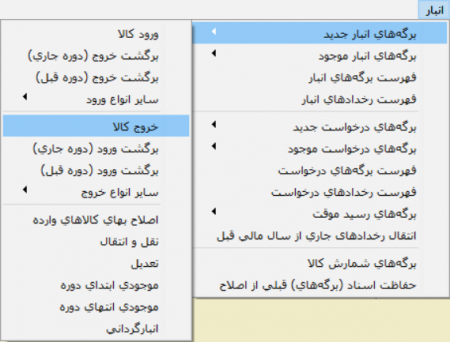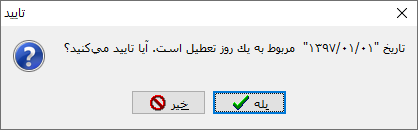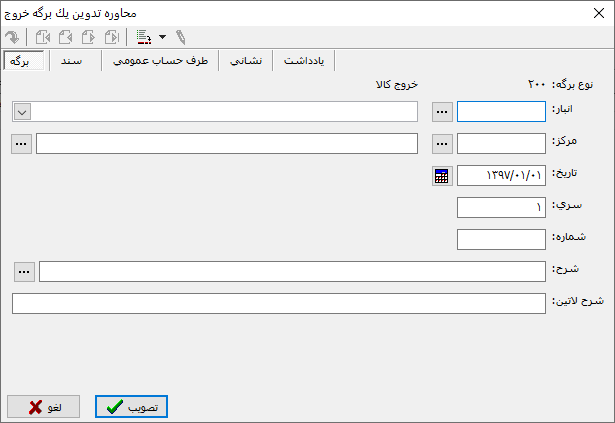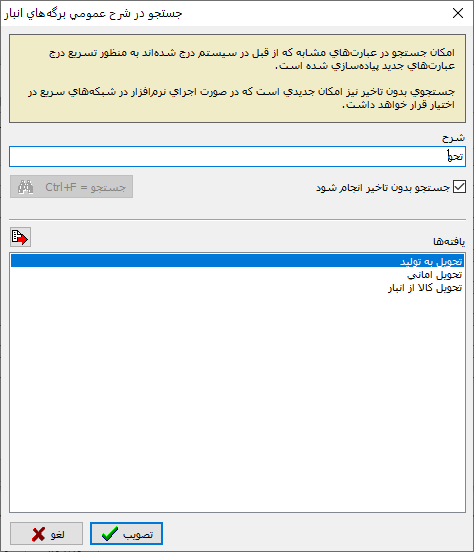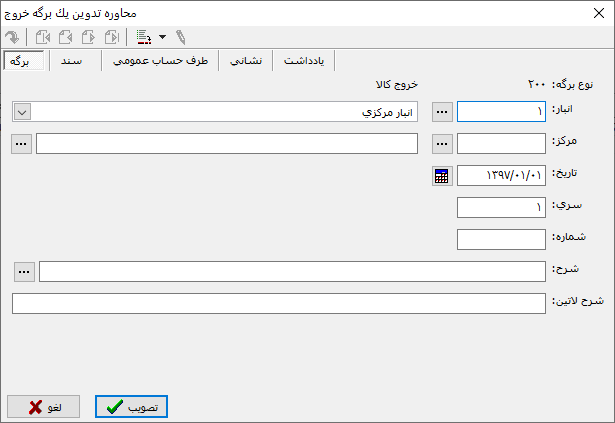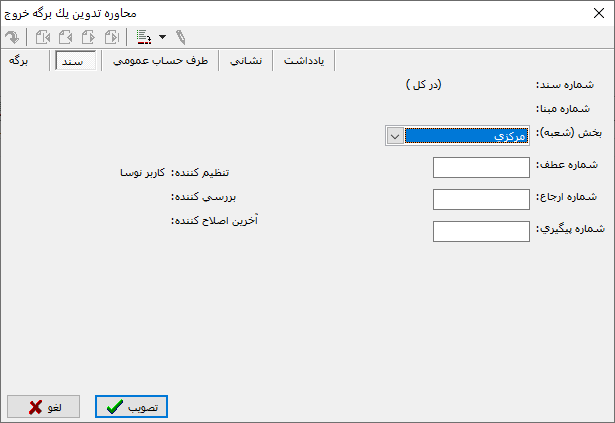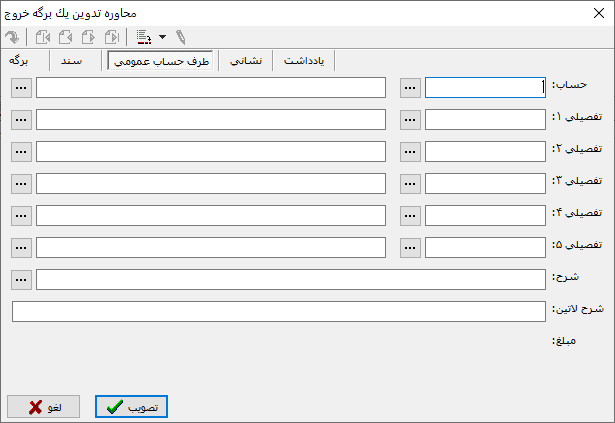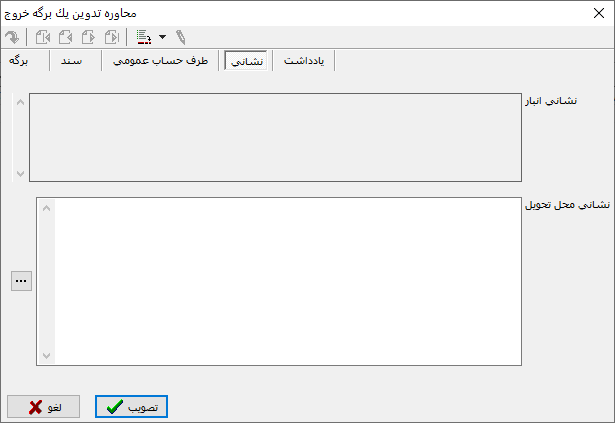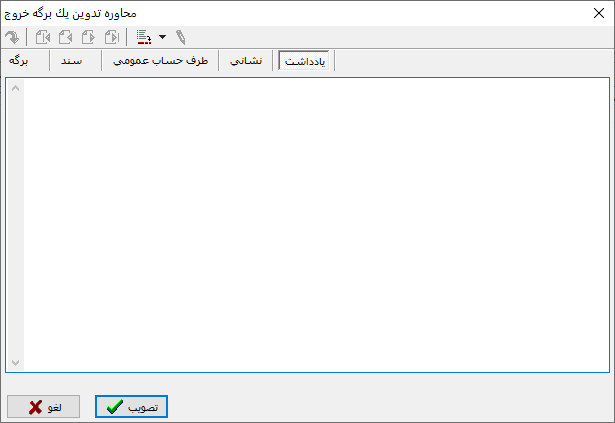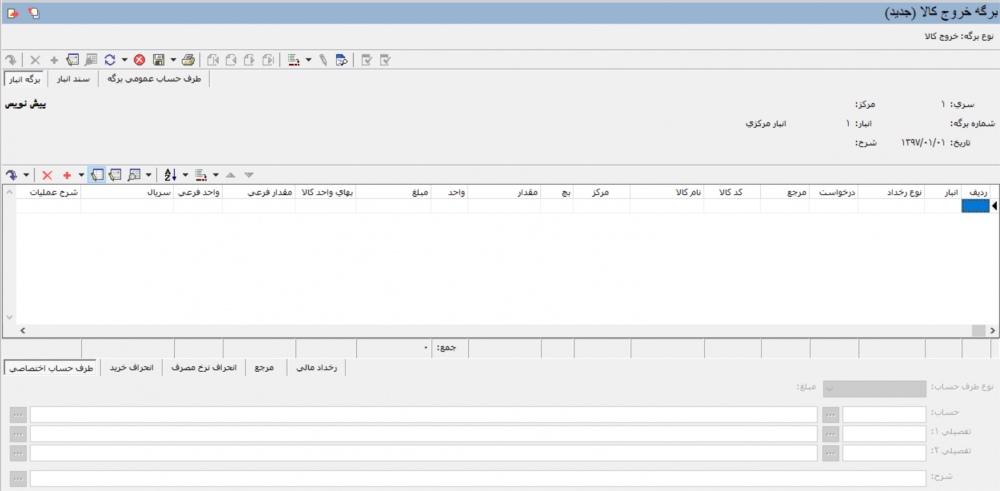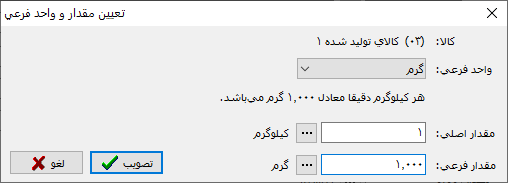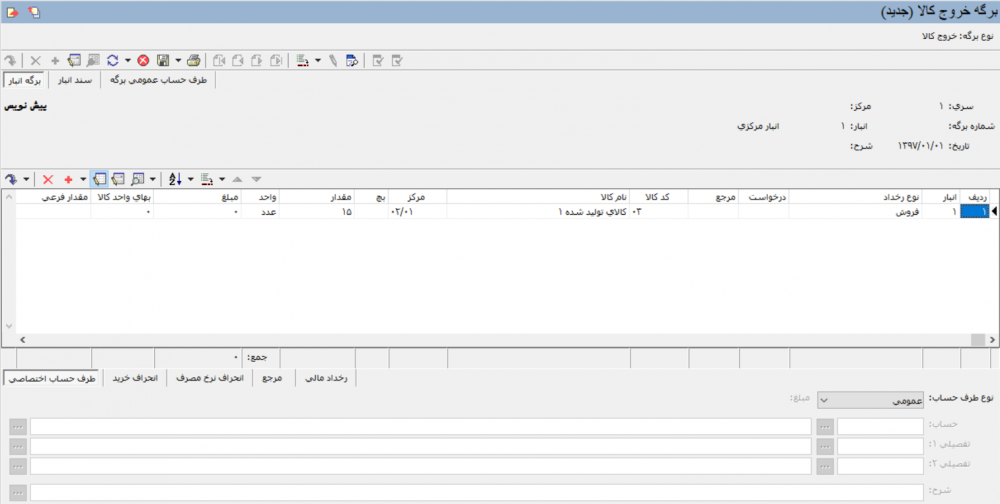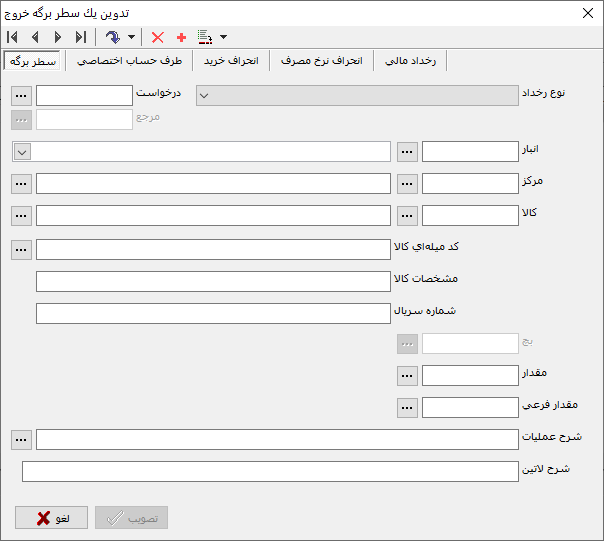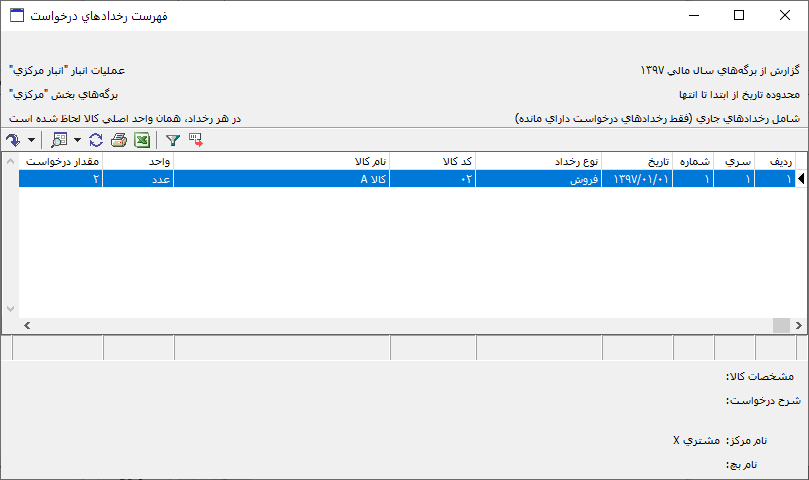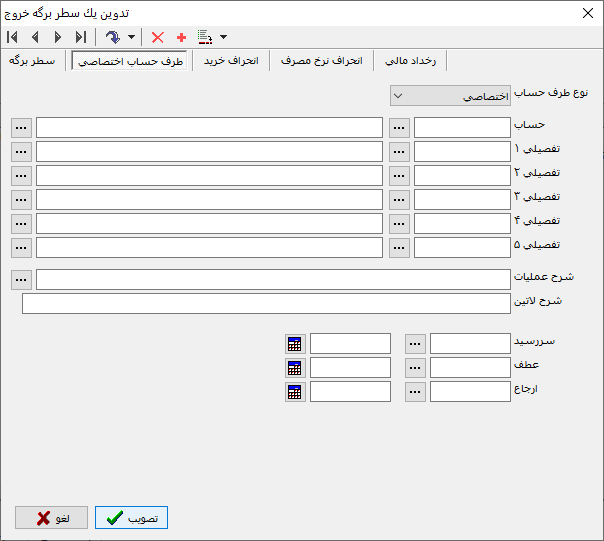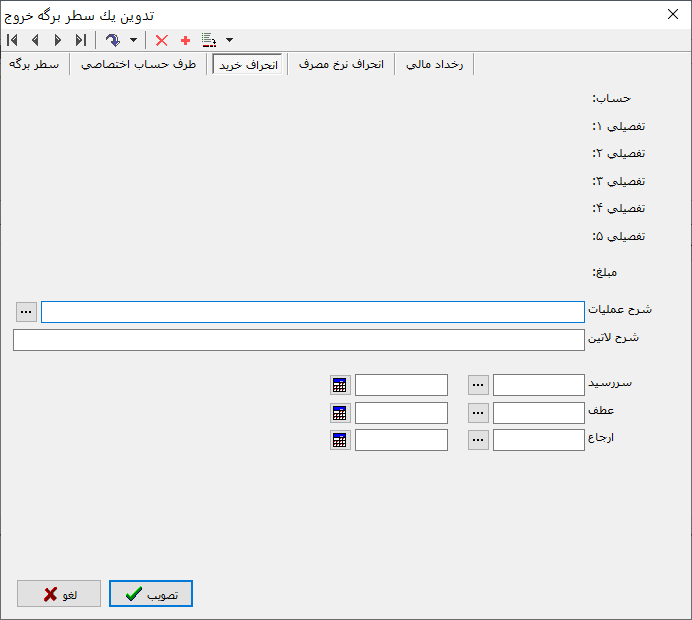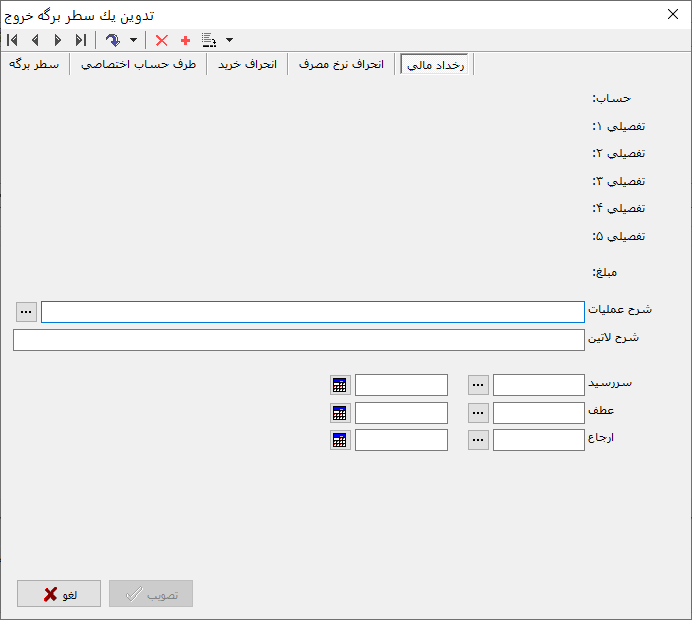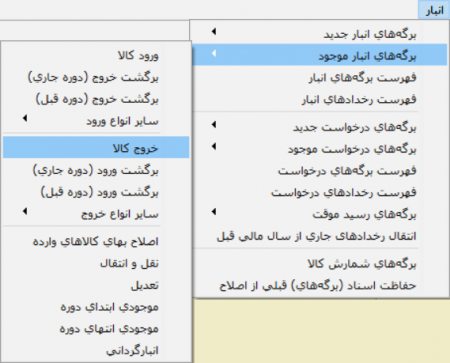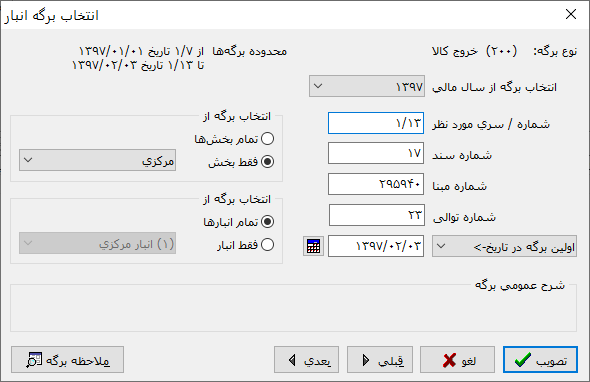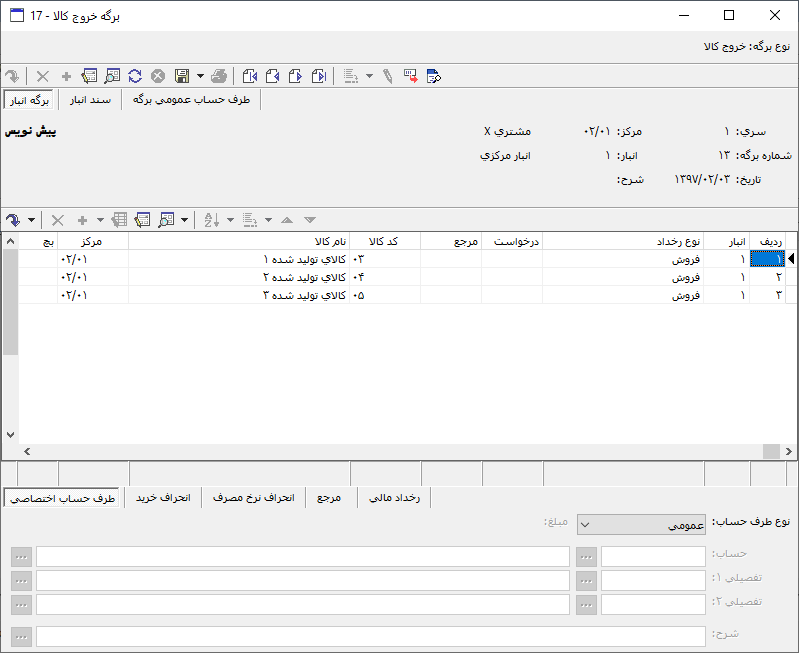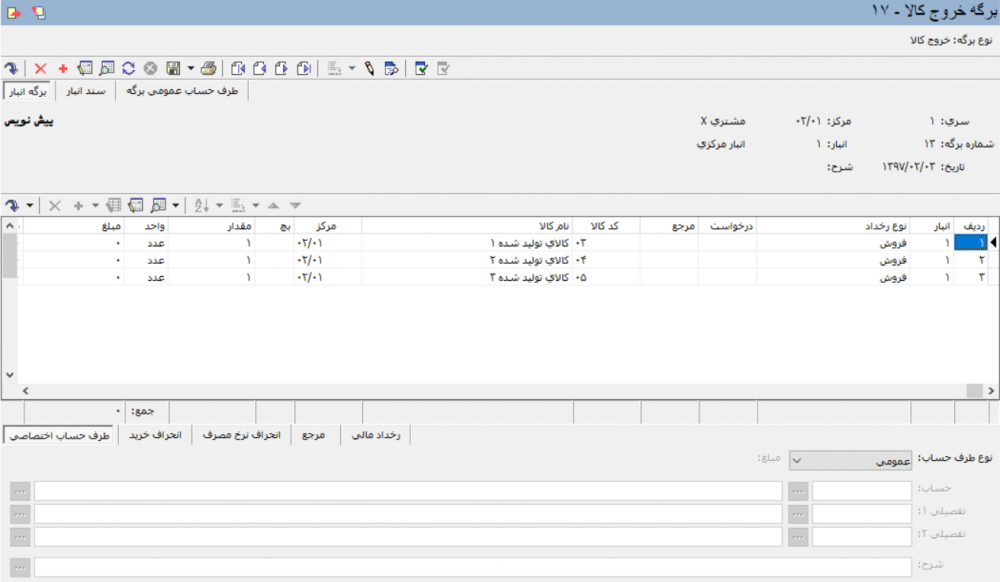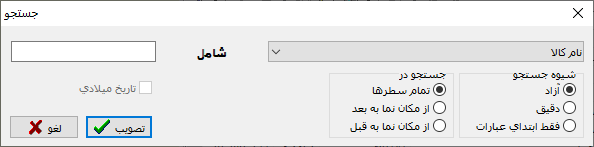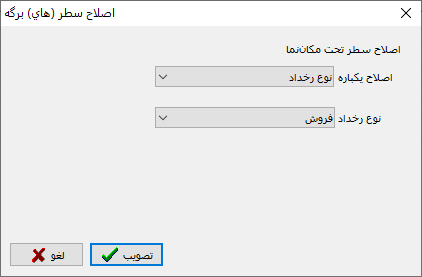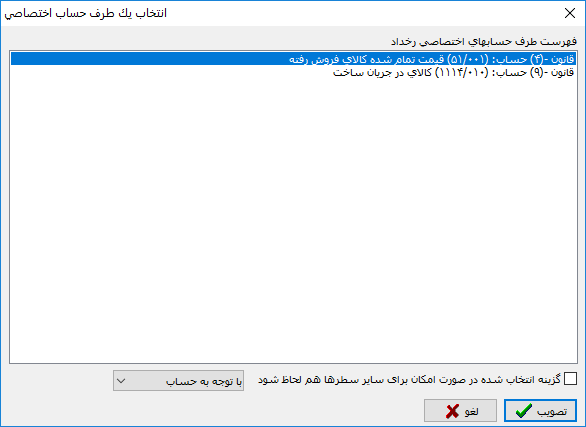برگه خروج کالا: تفاوت بین نسخهها
جز (سطح محافظت «برگه خروج کالا» را تغییر داد ([ویرایش=تنها مدیران] (بیپایان) [انتقال=تنها مدیران] (بیپایان))) |
|||
| (۴۹ نسخهٔ میانی ویرایش شده توسط ۲ کاربر نشان داده نشده) | |||
| سطر ۱: | سطر ۱: | ||
| − | <!--جهت علامتگذاری مطالب این صفحه، میتوانید از کدهای محدوده 32100 تا 32199 استفاده نمایید. آخرین کد استفاده شده : " | + | <!--جهت علامتگذاری مطالب این صفحه، میتوانید از کدهای محدوده 32100 تا 32199 استفاده نمایید. آخرین کد استفاده شده : "32121"--> |
| − | |||
__TOC__ | __TOC__ | ||
| − | + | [[نرم افزار انبار و کنترل موجودی نوسا|سیستم انبار]] مبتنی بر [[فهرست برگههای انبار|برگهها]] و [[فهرست رخدادهای انبار|رخدادهای انبار]] میباشد. هر رخداد انبار به عنوان یک آرتیکل(سطر) در برگههای انبار ثبت خواهد شد. | |
| − | |||
| − | سیستم انبار مبتنی بر برگهها و رخدادهای انبار | ||
در ادامه به چگونگی تدوین یک برگه از نوع خروج خواهیم پرداخت. | در ادامه به چگونگی تدوین یک برگه از نوع خروج خواهیم پرداخت. | ||
| − | با توجه به امکان حذف و تعریف مجدد | + | با توجه به امکان حذف و تعریف مجدد '''[[انواع برگههای خروج انبار|انواع برگههای خروج انبار]]'''، این امکان وجود دارد که در این بخش برگههایی با عناوین دیگر را مشاهده نمایید. |
<div id="32100"> </div> | <div id="32100"> </div> | ||
| − | == | + | =='''تنظیم برگه خروج کالا'''== |
| − | + | جهت ایجاد یک برگه خروج جدید، مطابق شکل، از منوی '''" انبار "''' ، '''" برگه انبار جدید "''' ، '''" خروج کالا "''' را انتخاب نمایید: | |
| − | |||
| − | جهت ایجاد یک برگه خروج جدید، مطابق شکل، از منوی '''انبار'''، '''برگه انبار جدید'''، '''خروج کالا''' را انتخاب نمایید: | ||
| سطر ۳۸: | سطر ۳۳: | ||
محاوره تدوین یک برگه خروج، متشکل از بخشهای زیر میباشد: | محاوره تدوین یک برگه خروج، متشکل از بخشهای زیر میباشد: | ||
| + | * '''[[#32101|برگه]]''' | ||
| + | * '''[[#32102|سند]]''' | ||
| + | * '''[[#32103|طرف حساب عمومی]]''' | ||
| + | * '''[[#32104|نشانی]]''' | ||
| + | * '''[[#32105|یادداشت ]]''' | ||
| − | |||
| − | + | <div id="32101"> </div> | |
| + | '''برگه''' | ||
| + | ---- | ||
| + | در این قسمت اطلاعات عمومی مربوط به برگه و رخدادهای آن تعیین خواهد شد. | ||
| − | |||
| − | [[ | + | [[file:inv-2-1-3-4.png|700px|thumb|center|محاوره تدوین یک برگه خروج - برگه]] |
| − | |||
| + | *'''انبار''' : در این قسمت [[انبارها|انباری]] که میخواهید کالا از آن خارج شود را انتخاب نمایید؛ برای این منظور میتوانید از تکمه [[file:gnl 092.png|25px]] استفاده نمایید. | ||
| + | |||
| + | با توجه به امکان ایجاد محدودیت در انتخاب انبارها (در بخش '''[[انواع برگههای خروج انبار#31408|انواع برگههای خروج انبار]]''') تنها انبارهای مجاز به استفاده در این نوع از برگه قابل مشاهده و گزینش خواهند بود. | ||
| − | |||
| − | |||
| − | |||
| − | در این قسمت | + | *'''مرکز''' : در این قسمت [[درخت مراکز مصرف یا تامین کالا و خدمات|مرکزی]] که قرار است کالا به آن تحویل داده شود را انتخاب نمایید؛ برای این منظور میتوانید از تکمه [[file:gnl 092.png|25px]] استفاده نمایید. |
| + | همچنین میتوانید با تایپ عبارت '''" // "''' و فشردن کلید '''" Enter "''' در صفحه کلید، با استفاده از امکان انتخاب مرکز با جستجو در نام، یا تایپ عبارت '''" / "''' و فشردن کلید '''" Enter "''' در صفحه کلید، با استفاده از [[درخت مراکز مصرف یا تامین کالا و خدمات|درخت مراکز]]، مرکز مورد نظر را انتخاب نمایید. | ||
| − | + | نکته بسیار مهم در خصوص انتخاب مراکز، توجه به نقش آنها در زمان تعریف میباشد؛ توجه نمایید تنها مراکزی که به عنوان '''مرکز مصرف کالا یا خدمات''' در سیستم تعریف نمودهاید، برای این منظور مورد استفاده قرار خواهند گرفت. | |
| + | سیستم بصورت خودکار [[درخت مراکز مصرف یا تامین کالا و خدمات#30249|نقش مراکز]] را کنترل نموده و بر اساس نوع رخداد، مراکز قابل انتخاب را فیلتر خواهد کرد. | ||
| − | ''' | + | انتخاب مرکز در بخش '''محاوره تدوین یک برگه خروج''' اختیاری بوده ولی میتوان از آن به عنوان مرکز پیشفرض در رخداد(های) برگه، استفاده نمود. |
| − | |||
| − | + | *'''تاریخ''' : در این قسمت تاریخ مربوط به برگه خروج را وارد نمایید. | |
| − | ''' | + | *'''سری''' : در این قسمت شماره سری مربوط به برگه را وارد نمایید؛ مقدار پیش فرض این فیلد در زمان تعریف [[انواع برگههای خروج انبار|انواع برگههای خروج انبار]]، قابل تعیین میباشد. |
| − | |||
| − | '''شماره | + | *'''شماره''' : در این قسمت شماره مربوط به برگه را وارد نمایید؛ در صورت خالی گذاشتن این فیلد، سیستم بصورت خودکار آخرین شماره موجود در این سری را به برگه اختصاص خواهد داد. |
در هر سری، شماره گذاری برگهها از 1 آغاز خواهد شد. | در هر سری، شماره گذاری برگهها از 1 آغاز خواهد شد. | ||
| − | '''شرح | + | |
| + | *'''شرح''' : در این قسمت شرح عمومی مورد نظر پیرامون برگه خروج را وارد نمایید؛ جهت سهولت در تعیین شرح عمومی میتوان با استفاده از تکمه [[file:gnl 092.png|25px]] و پنجره '''جستجو در شرح عمومی برگههای انبار''' شرح مورد نظر را انتخاب نمود: | ||
| سطر ۸۸: | سطر ۸۹: | ||
| − | '''شرح لاتین | + | *'''شرح لاتین''' : در صورت نیاز شرح لاتین مربوط به برگه جهت استفاده در گزارشهای دوزبانه را در این قسمت وارد نمایید. |
| + | |||
| − | + | [[file:inv-2-1-3-5.png|700px|thumb|center|محاوره تدوین یک برگه خروج - برگه]] | |
| − | + | در این بخش تعیین انبار و تاریخ مربوط به برگه خروج، الزامی میباشد. | |
<div id="32102"> </div> | <div id="32102"> </div> | ||
| − | ''' | + | '''سند''' |
---- | ---- | ||
| − | |||
از آنجایی که برگههای انبار ماهیت دوگانه دارند که شامل برگه انبار و رویداد مالی مربوط به آن میباشد، به موازات تدوین هر برگه انبار، سند مربوط به رویداد مالی آن بصورت خودکار توسط سیستم ثبت خواهد شد. | از آنجایی که برگههای انبار ماهیت دوگانه دارند که شامل برگه انبار و رویداد مالی مربوط به آن میباشد، به موازات تدوین هر برگه انبار، سند مربوط به رویداد مالی آن بصورت خودکار توسط سیستم ثبت خواهد شد. | ||
| سطر ۱۰۸: | سطر ۱۰۹: | ||
| − | '''شماره سند | + | *'''شماره سند''' : دراین قسمت، شماره مربوط به سند حاصله از برگه انبار(پس از ذخیره برگه) بصورت خودکار و توسط سیستم درج خواهد شد. |
| + | |||
| − | '''شماره مبنا | + | *'''شماره مبنا''' : در این قسمت شماره مبنای مربوط به سند حاصله از برگه انبار(پس از ذخیره برگه) بصورت خودکار و توسط سیستم درج خواهد شد. |
شماره مبنا یک شماره یونیک و تصادفی مربوط به اسناد میباشد. | شماره مبنا یک شماره یونیک و تصادفی مربوط به اسناد میباشد. | ||
| − | '''بخش(شعبه) | + | *'''بخش(شعبه)''' : در صورت استفاده از امکان بخش در سیستم، بخش مورد نظر جهت انتصاب سند انبار به آن را انتخاب نمایید. |
| + | |||
| + | |||
| + | *'''شماره عطف''' : در صورت نیاز یک شماره به عنوان شماره عطف به سند انبار اختصاص دهید. | ||
| + | |||
| − | '''شماره | + | *'''شماره ارجاع''' : در صورت نیاز، یک شماره به عنوان شماره ارجاع به سند انبار اختصاص دهید. |
| − | |||
| − | '''شماره پیگیری | + | *'''شماره پیگیری''' : در صورت نیاز، یک شماره به عنوان شماره پیگیری به سند انبار اختصاص دهید. |
اطلاعات درج شده در شماره عطف، شماره ارجاع و شماره پیگیری جنبه اطلاعاتی و گزارش گیری خواهند داشت. | اطلاعات درج شده در شماره عطف، شماره ارجاع و شماره پیگیری جنبه اطلاعاتی و گزارش گیری خواهند داشت. | ||
| + | |||
| + | |||
| + | *'''تنظیم کننده''' : در این قسمت نام کاربری که برگه را تدوین نموده، نمایش داده میشود. | ||
| + | |||
| + | |||
| + | *'''بررسی کننده''': در این قسمت نام کاربری که برگه را به حالت عملیاتی ذخیره نموده، نمایش داده میشود. | ||
| + | |||
| + | |||
| + | *'''آخرین اصلاح کننده''': در این قسمت نام کابری که آخرین اصلاحات برروی برگه را انجام داده است، نمایش داده میشود. | ||
| + | |||
<div id="32103"> </div> | <div id="32103"> </div> | ||
| − | ''' | + | '''طرف حساب عمومی''' |
---- | ---- | ||
| + | در این بخش اطلاعات مربوط به طرف حساب عمومی برگه، تعیین خواهد شد. | ||
| − | + | سطرهایی از برگه که طرف حساب آنها [[قوانین طرف حساب عمومی برگههای انبار|عمومی]] تعیین شود، از حساب تعیین شده در این قسمت استفاده میکنند. | |
| سطر ۱۳۷: | سطر ۱۵۳: | ||
| − | + | به منظور سهولت در انتخاب طرف حساب عمومی مربوط به رخدادهای انبار، امکان تعیین آن با استفاده از '''[[قوانین طرف حساب عمومی برگههای انبار]]''' فراهم شده است؛ برای این منظور کافیست از تکمه [[file:gnl 093.png|25px]] '''" تعیین خودکار طرف حساب عمومی "''' استفاده نمایید. | |
| − | در | ||
| − | |||
| − | + | * [[file:gnl 093.png|25px]] : با باز کردن مثلث کنار این تکمه، دو امکان زیر نمایش داده میشود : | |
| + | |||
| + | :* [[file:gnl 093.png|25px]] : جهت تعیین خودکار طرف حساب عمومی مربوط به برگه، مورد استفاده قرار میگیرد؛ با انتخاب این گزینه سیستم با توجه به قوانین تعریف شده در'''" طرف حساب عمومی برگهها "''' طرف حساب منطبق با شرایط برگه را انتخاب نموده و به برگه اختصاص خواهد داد. | ||
| + | |||
| + | در صورتی که قانون طرف حساب مناسب با شرایط برگه در سیستم شناسایی نشود، سیستم با پیغامی این مسئله را گزارش میدهد. | ||
| + | |||
| + | |||
| + | :* [[file:gnl 097.png|25px]] : جهت حذف اطلاعات مربوط به طرف حساب عمومی برگه مورد استفاده قرار میگیرد. | ||
| − | |||
| − | + | همچنین جهت تعیین طرف حساب عمومی بصورت دستی، کافیست حساب و تفصیلیهای مورد نظر را در فیلدهای تعیین شده برای این منظور وارد نمایید: | |
| − | |||
| − | + | *'''حساب''' : در این قسمت، حساب مورد نظر را انتخاب نمایید؛ برای این منظور میتوانید با تایپ عبارت '''" // "''' و فشردن کلید '''" Enter "''' در صفحه کلید، با استفاده از امکان انتخاب حساب با جستجو در نام، یا تایپ عبارت '''" / "''' و فشردن کلید '''" Enter "''' در صفحه کلید، با استفاده از [[درخت حسابها]]، طرف حساب مورد نظر را انتخاب کنید. | |
| − | |||
| + | *'''تفصیلی''' : در این قسمت [[درخت تفصیلیها|تفصیلی]]های مربوط به طرف حساب منتخب را در شماره های 1 الی 5 تعیین نمایید. | ||
| − | |||
| − | |||
| − | |||
| − | *[[file:gnl | + | *'''شرح''' : در این قسمت شرح مورد نظر مربوط به طرف حساب تعیین شده را وارد نمایید؛ برای این منظور میتوان از تکمه [[file:gnl 092.png|25px]] جهت انتخاب شرح از فهرست شرحهای استاندارد مربوط به حساب، استفاده نمود. |
| + | شرح مربوط به طرف حساب، بصورت خودکار در سند حاصله از برگه انبار درج خواهد شد. | ||
| − | |||
| − | + | *'''شرح لاتین''' : در صورت نیاز شرح لاتین مربوط به طرف حساب تعیین شده برای استفاده در گزارشهای دوزبانه را وارد نمایید. | |
<div id="32104"> </div> | <div id="32104"> </div> | ||
| − | ''' | + | '''نشانی''' |
---- | ---- | ||
| − | + | در این قسمت اطلاعات مربوط به نشانی انبار و محل تحویل کالا، تعیین خواهد شد. | |
| − | در این قسمت اطلاعات مربوط به نشانی انبار و محل | ||
| سطر ۱۸۰: | سطر ۱۹۵: | ||
این امکان در صورت برقراری ارتباط تفصیلی با انبار منتخب مورد استفاده قرار خواهد گرفت. | این امکان در صورت برقراری ارتباط تفصیلی با انبار منتخب مورد استفاده قرار خواهد گرفت. | ||
| − | *'''نشانی محل تحویل''' : | + | |
| + | *'''نشانی محل تحویل''' : با توجه به اینکه ممکن است محل تحویل کالا با نشانی انبار یکی نباشد، جهت درج نشانی محل تحویل از این قسمت استفاده میشود. | ||
| + | |||
| + | :نشانی محل تحویل را میتوان بصورت دستی و یا با استفاده از [[دفتر تلفن و نشانی]] به کمک تکمه [[file:gnl 092.png|25px]] تعیین نمود. | ||
<div id="32105"> </div> | <div id="32105"> </div> | ||
| − | ''' | + | '''یادداشت''' |
---- | ---- | ||
| + | از این قسمت جهت درج یادداشت پیرامون برگه درحال تدوین استفاده میشود. | ||
| − | |||
| − | + | [[file:inv-2-1-3-10.png|700px|thumb|center|محاوره تدوین یک برگه خروج - یادداشت]] | |
| − | [[file:inv-2-1-3-10.png|700px|thumb|center|محاوره تدوین یک برگه خروج - یادداشت ]] | ||
| سطر ۱۹۶: | سطر ۲۱۳: | ||
<div id="32106"> </div> | <div id="32106"> </div> | ||
پس از تعیین پارامترهای عمومی مربوط به برگه، جهت ورود به برگه بر روی تکمه '''" تصویب "''' کلیک نمایید. | پس از تعیین پارامترهای عمومی مربوط به برگه، جهت ورود به برگه بر روی تکمه '''" تصویب "''' کلیک نمایید. | ||
| + | |||
پنجره '''" برگه خروج کالا(جدید) "''' مطابق شکل زیر باز خواهد شد: | پنجره '''" برگه خروج کالا(جدید) "''' مطابق شکل زیر باز خواهد شد: | ||
| سطر ۲۰۵: | سطر ۲۲۳: | ||
به منظور افزودن یک سطر جدید از کلید '''" Insert "''' در صفحه کلید و یا تکمه [[file:gnl 000.png|25px]] در [[#32112|نوارابزار مربوط به سطرهای برگه]]، استفاده نمایید. | به منظور افزودن یک سطر جدید از کلید '''" Insert "''' در صفحه کلید و یا تکمه [[file:gnl 000.png|25px]] در [[#32112|نوارابزار مربوط به سطرهای برگه]]، استفاده نمایید. | ||
| − | با افزودن یک سطر جدید | + | با افزودن یک سطر جدید،اطلاعات تعیین شده در بخش محاوره تدوین یک برگه خروج از قبیل: انبار، مرکز، به عنوان پیشفرض در رخداد(سطر)های انبار درج خواهد شد. |
| + | |||
| + | |||
| + | *'''انبار''' : در این قسمت [[انبارها|انبار]] تعیین شده در بخش محاوره تدوین یک برگه خروج، بصورت پیش فرض در سطر جدید درج خواهدشد؛ در صورت لزوم، جهت تغییر انبار پیش فرض برگه از تکمه [[file:gnl 092.png|25px]] استفاده نمایید. | ||
| + | |||
| + | در این قسمت تنها فهرست انبارهای مجاز برای این نوع برگه نمایش داده خواهد شد. | ||
| + | |||
| + | |||
| + | *'''نوع رخداد''' : در این قسمت، نوع رخداد موردنظر را انتخاب نمایید؛ انواع رخداد قابل گزینش در این قسمت(بصورت پیشفرض) شامل: فروش، مصرف، تحویل به تولید، تحویل به پیمانکار، تحویل امانی و خروج متفرقه، میباشد. | ||
| + | |||
| + | در این قسمت تنها رخدادهای مجاز برای این نوع برگه نمایش داده خواهد شد. | ||
| + | |||
| + | |||
| + | *'''درخواست''' : در صورتی که رخداد خروج، مربوط به یک رخداد درخواست کالا میباشد، جهت انتخاب رخداد درخواست مربوطه از فهرست رخدادهای درخواست، از تکمه [[file:gnl 092.png|25px]] استفاده نمایید. | ||
| + | |||
| + | توصیه میشود پیش از جستجو در بین رخدادهای درخواست، پارامترهای انبار، مرکز و کالای موردنظر را تعیین نمایید تا سیستم بر اساس آن اطلاعات رخدادهای درخواست را فیلتر کرده و تنها رخداد(های) مربوط به انبار، مرکز و در ادامه کالای تعیین شده در این بخش نمایش داده شوند. (در صورت تعیین نکردن این پارامترها، تمام رخدادهای درخواست مربوط به نوع رخداد انتخاب شده، نمایش داده میشوند). | ||
| + | |||
| + | <div id="32118"> </div> | ||
| + | *'''مرجع''' : جهت ارتباط دو رخداد انبار به یکدیگر مورد استفاده قرار میگیرد. | ||
| + | به عبارت دیگر مرجع در نگه داری سیستماتیک ارتباط رخدادهای '''" برگشت(دوره جاری) "'''، '''" اصلاح بها "'''و '''" تعدیل "''' مورد استفاده قرار میگیرد.همچنین درصورتیکه قصد خارج کردن کالایی با '''روش تعیین بهای شناسایی ویژه''' را داشته باشید، تعیین مرجع الزامی میباشد. | ||
| + | |||
| + | |||
| + | *'''کد کالا و نام کالا''' در این قسمت کد یا نام کالای مورد نظر را وارد نمایید؛ برای این منظور میتوانید با تایپ عبارت '''" // "''' '''(در فیلد کد کالا)''' و فشردن کلید '''" Enter "''' در صفحه کلید، با استفاده از امکان انتخاب کالا با جستجو در نام، یا تایپ عبارت '''" / "''' و فشردن کلید '''" Enter "''' در صفحه کلید، با استفاده از [[درخت کالاها و خدمات]]، کالای مورد نظر را انتخاب نمایید. | ||
| + | |||
| + | |||
| + | *'''مرکز''' : در این قسمت [[درخت مراکز مصرف یا تامین کالا و خدمات|مرکز]] تعیین شده در بخش محاوره تدوین یک برگه خروج، بصورت پیش فرض در سطر جدید درج خواهد شد؛ در صورت لزوم، جهت تغییر مرکز پیش فرض، از تکمه [[file:gnl 092.png|25px]] استفاده نمایید. | ||
| + | |||
| + | |||
| + | *'''بچ''' : در صورتی که [[درخت کالاها و خدمات#30156|کالای منتخب، بچ پذیر میباشد]]، تعیین [[بچهای کالا|بچ]] در این قسمت الزامی میباشد؛ برای این منظور از تکمه [[file:gnl 092.png|25px]] جهت ملاحظه فهرست بچهای کالا، استفاده نمایید. | ||
| + | |||
| + | |||
| + | *'''مقدار''' : در این قسمت مقدار کالای موردنظر را با توجه به [[واحدها (مقدار - تعداد)|واحد]] آن، وارد نمایید. | ||
| + | |||
| + | |||
| + | *'''واحد''' : در این قسمت واحد تعیین شده برای کالا بصورت خودکار و توسط سیستم درج خواهد شد. | ||
| + | |||
| + | |||
| + | *'''مبلغ''' : بهای خروج کالاها در انبار بصورت خودکار و با استفاده از [[الگوهای عملیات مالی کالاها (انبار)]]، پس از '''ذخیره و عملیاتی''' نمودن برگه درج خواهد شد. | ||
| − | |||
| − | + | *'''بهای واحد کالا''' : در این قسمت، بهای واحد کالا توسط سیستم درج خواهد شد. | |
| − | [[file: | + | *'''مقدار فرعی''' : در صورتی که کالای مورد نظر دارای واحد فرعی میباشد، میتوان مقدار آن را برحسب واحد فرعی تعیین نمود. برای این منظور پس از انتخاب فیلد مقدار فرعی کلید '''" Enter "''' را فشار دهید تا فیلد مذکور آماده ورود اطلاعات گردد، حال با استفاده از تکمه [[file:gnl 092.png|25px]] مقدار کالای مورد نظر را بر حسب واحد فرعی، تعیین نمایید. |
| + | |||
| + | |||
| + | [[file:Inv-2-1-3-28.png|600px|thumb|center|تعیین مقدار و واحد فرعی]] | ||
| + | |||
| + | |||
| + | ابتدا نوع واحد فرعی خود را انتخاب نموده و سپس مقدار موردنظر را وارد نمایید. | ||
| + | |||
| + | با وارد نمودن مقدار در فیلد واحد اصلی یا واحد فرعی، مقدار معادل آن به ازای واحد فرعی یا واحد اصلی نمایش داده میشود. | ||
| + | |||
| + | با فشردن تکمه تصویب مقدار کالا برحسب واحد فرعی برای رخداد مورد نظر درج خواهد شد. | ||
| + | |||
| + | <div id="32119"> </div> | ||
| + | در صورتی که در زمان تعریف واحد فرعی برای یک کالا، ضریب تبدیل را تقریبی و با درصد خطای مشخصی انتخاب نمایید، در زمان ثبت رخداد برای آن کالا، میبایست پیش از تعیین مقدار از طریق واحد فرعی، مقدار کالا با واحد اصلی را تعیین نمایید در غیر این صورت با پیغام خطای " مقدار اصلی تعیین نشده است " ، مواجه خواهید شد. | ||
| + | *'''واحد فرعی''': در این قسمت هر واحد فرعی که مقدار کالا توسط آن تعیین شده است، بصورت خودکار درج خواهد شد. | ||
| − | به | + | *'''شرح عملیات''' : در این قسمت شرح مربوط به رخداد(سطر) را وارد نمایید؛ جهت سهولت در هنگام درج شرح مربوط به هر رخداد میتوانید از تکمه [[file:gnl 092.png|25px]] جهت استفاده از '''[[قوانین شرح رخدادهای انبار]]'''، استفاده نمایید. |
| − | |||
| + | [[file:inv-2-1-3-27.png|1000px|thumb|center|برگه خروج کالا(جدید)]] | ||
| − | |||
| − | + | در صورت لزوم، جهت مقداردهی سایر فیلدهای برگه، قسمت [[#32114|محاوره یک سطر برگه خروج]] را مطالعه نمایید. | |
| − | |||
| + | به همین ترتیب میتوان سایر رخدادهای خروج را در برگه تنظیم نمود. | ||
| − | [[file: | + | |
| + | جهت ذخیره برگه از تکمه [[file:gnl 007.png|25px]] (موجود در [[#32113|نوار ابزار عمومی برگه]]) و یا کلید '''" F2 "'''، استفاده نمایید. | ||
| − | + | <div id="32114"> </div> | |
| + | '''محاوره یک سطر برگه خروج''' | ||
| + | ---- | ||
| + | ملاحظه تمامی اطلاعات مربوط به سطر(رخداد) مورد نظر و تعیین آنها، از طریق محاوره امکان پذیر میباشد. | ||
| − | [[ | + | جهت ورود به محاوره تدوین یک سطر، برروی آن دابل کلیک کرده و یا ضمن انتخاب آن، از تکمه [[file:gnl 015.png|25px]] استفاده نمایید. |
| − | |||
| − | [[ | + | [[file:inv-2-1-3-12.png|700px|thumb|center|تدوین یک سطر برگه خروج]] |
| − | |||
| − | + | پنجره فوق متشکل از بخشهای زیر میباشد: | |
| + | * '''[[#32107|سطر برگه]]''' | ||
| + | * '''[[#32108|طرف حساب اختصاصی]]''' | ||
| + | * '''[[#32109|انحراف خرید]]''' | ||
| + | * '''[[#32110|انحراف نرخ مصرف]]''' | ||
| + | * '''[[#32111|رخداد مالی]]''' | ||
<div id="32107"> </div> | <div id="32107"> </div> | ||
| − | ''' | + | '''سطر برگه''' |
---- | ---- | ||
در این قسمت اطلاعات مربوط به هر سطر(رخداد) تعیین میگردد: | در این قسمت اطلاعات مربوط به هر سطر(رخداد) تعیین میگردد: | ||
| سطر ۲۵۳: | سطر ۳۲۷: | ||
| − | '''نوع رخداد | + | *'''نوع رخداد''' : در این قسمت یکی از انوع رخداد خروج را انتخاب نمایید؛ انواع رخداد قابل انتخاب در این قسمت (بصورت پیشفرض): |
فروش، مصرف، تحویل به تولید، تحویل به پیمانکار، تحویل امانی و خروج متفرقه میباشند. | فروش، مصرف، تحویل به تولید، تحویل به پیمانکار، تحویل امانی و خروج متفرقه میباشند. | ||
| − | نوع رخدادهای قابل انتخاب در این بخش، بسته به تنظیمات مربوط به برگه خروج در ''' | + | نوع رخدادهای قابل انتخاب در این بخش، بسته به تنظیمات مربوط به این نوع برگه خروج در '''[[انواع برگههای خروج انبار]]'''، متغیر خواهند بود. |
| − | |||
| + | *'''درخواست''' : در صورتی که رخداد خروج، مربوط به یک رخداد درخواست کالا میباشد، جهت مشاهده فهرست رخدادهای درخواست، از تکمه [[file:gnl 092.png|25px]] استفاده نمایید. | ||
| + | |||
| + | توصیه میشود پیش از جستجو در بین رخدادهای درخواست، پارامترهای انبار، مرکز و کالای موردنظر را تعیین نمایید تا سیستم بر اساس آن اطلاعات رخدادهای درخواست را فیلتر کرده و تنها رخداد(های) مربوط به انبار، مرکز و در ادامه کالای تعیین شده در این بخش نمایش داده شوند. (در صورت تعیین نکردن این پارامترها، تمام رخدادهای درخواست مربوط به نوع رخداد انتخاب شده، نمایش داده میشوند). | ||
[[file:inv-2-1-3-17.png|1000px|thumb|center|فهرست رخدادهای درخواست]] | [[file:inv-2-1-3-17.png|1000px|thumb|center|فهرست رخدادهای درخواست]] | ||
| سطر ۲۶۷: | سطر ۳۴۳: | ||
| − | '''مرجع | + | *'''مرجع''' : درصورتیکه قصد خارج کردن کالایی با روش تعیین بهای شناسایی ویژه را داشته باشید، تعیین مرجع در این قسمت الزامی میباشد؛ در غیر این صورت، این بخش غیر فعال خواهد بود. |
| + | |||
| + | |||
| + | *'''انبار''' : در این قسمت [[انبارها|انبار]] تعیین شده در بخش [[#32101|محاوره تدوین یک برگه خروج]]، بصورت پیشفرض نمایش داده میشود؛ در صورت لزوم میتوانید با استفاده از تکمه [[file:gnl 092.png|25px]] انبار دیگری را انتخاب نمایید. | ||
| + | |||
| + | |||
| + | *'''مرکز''' : در این قسمت چنانجه [[درخت مراکز مصرف یا تامین کالا و خدمات|مرکز]] برگه را در بخش [[#32101|محاوره تدوین یک برگه خروج]] انتخاب نمودهاید، مرکز مذکور نمایش داده میشود؛ در صورت لزوم میتوانید مرکز را با استفاده از تکمه [[file:gnl 092.png|25px]] تغییر دهید. | ||
| + | |||
| + | *'''کالا''' : در این قسمت کالای مورد نظر را با استفاده از تکمه [[file:gnl 092.png|25px]] انتخاب نمایید؛ همچنین برای این منظور میتوانید با تایپ عبارت '''" // "''' و فشردن کلید '''" Enter "''' در صفحه کلید، با استفاده از امکان انتخاب کالا با جستجو در نام، یا تایپ عبارت '''" / "''' و فشردن کلید '''" Enter "''' در صفحه کلید، با استفاده از [[درخت کالاها و خدمات]]، کالای مورد نظر را انتخاب نمایید. | ||
| − | |||
| + | *'''کد میلهای کالا''' : در صورتی که کالای منتخب دارای کد میلهای میباشد، اطلاعات مربوط به آن در این قسمت نمایش داده میشود، همچنین میتوان کالای مورد نظر را با استفاده از این پارامتر جستجو و گزینش نمود. | ||
| − | |||
| + | *'''مشخصات کالا''' : در صورت لزوم، مشخصات کالای مورد نظر را در این قسمت وارد نمایید. | ||
| − | |||
| + | *'''شماره سریال''' : درصورت لزوم، شماره سریال مربوط به کالای مورد نظر را در این قسمت وارد نمایید. | ||
| − | |||
| − | ''' | + | *'''بچ''' : در صورتی که کالای منتخب، [[بچهای کالا|بچ]] پذیر میباشد، تعیین بچ در این قسمت الزامی میباشد؛ در غیر این صورت، این بخش غیر فعال خواهد بود. |
| − | |||
| − | ''' | + | *'''مقدار''' : در این قسمت مقدار کالای مورد نظر جهت خروج را با توجه به [[واحدها (مقدار - تعداد)|واحد]] آن، تعیین نمایید. |
| − | |||
| − | '''مقدار فرعی''': در این | + | *'''مقدار فرعی''' : در صورتی که کالای مورد نظر دارای واحد فرعی میباشد، میتوان مقدار آن را برحسب واحد فرعی تعیین نمود. برای این منظور پس از انتخاب فیلد مقدار فرعی کلید '''" Enter "''' را فشار دهید تا فیلد مذکور آماده ورود اطلاعات گردد، حال با استفاده از تکمه [[file:gnl 092.png|25px]] مقدار کالای مورد نظر را بر حسب واحد فرعی، تعیین نمایید. |
| − | |||
| − | '''شرح لاتین | + | [[file:Inv-2-1-3-28.png|600px|thumb|center|تعیین مقدار و واحد فرعی]] |
| + | |||
| + | |||
| + | ابتدا نوع واحد فرعی خود را انتخاب نموده و سپس مقدار موردنظر را وارد نمایید. | ||
| + | |||
| + | با وارد نمودن مقدار در فیلد واحد اصلی یا واحد فرعی، مقدار معادل آن به ازای واحد فرعی یا واحد اصلی نمایش داده میشود. | ||
| + | |||
| + | با فشردن تکمه تصویب مقدار کالا برحسب واحد فرعی برای رخداد مورد نظر درج خواهد شد. | ||
| + | |||
| + | |||
| + | |||
| + | |||
| + | *'''شرح عملیات''' : در این قسمت شرح مربوط به رخداد(سطر) در حال تدوین را وارد نمایید؛ جهت سهولت در هنگام درج شرح مربوط به هر رخداد میتوانید از تکمه [[file:gnl 092.png|25px]] جهت استفاده از '''[[قوانین شرح رخدادهای انبار]]'''، استفاده نمایید. | ||
| + | |||
| + | |||
| + | *'''شرح لاتین''' : در صورت نیاز، شرح لاتین مربوط رخداد(سطر) درحال تدوین را جهت استفاده در گزارشهای دوزبانه، وارد نمایید. | ||
<div id="32108"> </div> | <div id="32108"> </div> | ||
| − | ''' | + | '''طرف حساب اختصاصی''' |
---- | ---- | ||
| + | در این قسمت اطلاعات مربوط به طرف حساب اختصاصی سطر(رخداد)ها، تعیین خواهد شد. | ||
| − | + | طرف حساب اختصاصی، برای هر سطر برگه و به صورت مجزا قابل تعیین است. امکان علامتگذاری سطرها و تعیین یکباره طرف حساب اختصاصی برای سطرهای علامتگذاری شده نیز در سیستم تعبیه شده است. | |
| − | [[file:inv-2-1-3-14.png|700px|thumb|center|تدوین یک سطر برگه خروج - | + | [[file:inv-2-1-3-14.png|700px|thumb|center|تدوین یک سطر برگه خروج - طرف حساب اختصاصی]] |
| − | ''' | + | به منظور سهولت در انتخاب طرف حساب اختصاصی مربوط به رخدادهای انبار، امکان تعیین خودکار آن با استفاده از '''[[الگوهای عملیات مالی کالاها (انبار)#30902|قوانین طرف حساب]]''' در '''[[الگوهای عملیات مالی کالاها (انبار)]]''' فراهم شده است؛ برای این منظور کافیست از تکمه [[file:gnl 093.png|25px]] '''" تعیین خودکار طرف حساب اختصاصی "''' استفاده نمایید. |
| + | |||
| + | |||
| + | * [[file:gnl 093.png|25px]] : با باز کردن مثلث کنار این تکمه، دو امکان زیر نمایش داده میشود : | ||
| − | + | :* [[file:gnl 093.png|25px]] : جهت تعیین خودکار طرف حساب اختصاصی رخداد مورد نظر استفاده خواهد شد؛ با انتخاب این گزینه سیستم با توجه به قوانین طرف حساب در الگوهای عملیات مالی کالاها(انبار)، طرف حساب منطبق با رخداد را به آن اختصاص خواهد داد. | |
| − | + | در صورتی که قانون طرف حساب مناسب با آن رخداد در سیستم شناسایی نشود، سیستم با پیغامی این مسئله را گزارش میدهد. | |
| + | |||
| + | |||
| + | :* [[file:gnl 097.png|25px]] : جهت حذف اطلاعات مربوط به طرف حساب اختصاصی رخداد، مورد استفاده قرار میگیرد. | ||
| + | |||
| + | |||
| + | همچنین جهت تعیین طرف حساب اختصاصی بصورت دستی کافیست '''نوع طرف حساب''' را اختصاصی انتخاب نموده و حساب و تفصیلیهای مورد نظر را در فیلدهای تعیین شده برای این منظور وارد نمایید: | ||
| + | |||
| − | ''' | + | *'''حساب''' : در این قسمت، حساب مورد نظر را انتخاب نمایید؛ برای این منظور میتوانید با تایپ عبارت '''" // "''' و فشردن کلید '''" Enter "''' در صفحه کلید، با استفاده از امکان انتخاب حساب با جستجو در نام، یا تایپ عبارت '''" / "''' و فشردن کلید '''" Enter "''' در صفحه کلید، با استفاده از [[درخت حسابها]]، طرف حساب مورد نظر را انتخاب کنید. |
| − | |||
| − | + | *'''تفصیلی''' : در این قسمت [[درخت تفصیلیها|تفصیلی]]های مربوط به طرف حساب منتخب را در شماره های 1 الی 5 تعیین نمایید. | |
| + | |||
| − | '''شرح | + | *'''شرح''' : در این قسمت شرح مورد نظر مربوط به طرف حساب تعیین شده را وارد نمایید؛ برای این منظور میتوان از تکمه [[file:gnl 092.png|25px]] جهت انتخاب شرح از فهرست شرحهای استاندارد مربوط به حساب، استفاده نمود. |
| − | + | شرح مربوط به طرف حساب، بصورت خودکار در سند حاصله از برگه انبار درج خواهد شد. | |
| − | |||
| − | ''' | + | *'''شرح لاتین''' : در صورت نیاز شرح لاتین مربوط به طرف حساب تعیین شده برای استفاده در گزارشهای دوزبانه را وارد نمایید. |
| − | |||
| + | *'''سررسید''' : در صورت نیاز یک شماره به عنوان شماره سررسید به سطر در حال تدوین اختصاص دهید. | ||
| − | |||
| − | * | + | *'''عطف''' : در صورت نیاز یک شماره به عنوان شماره عطف به سطر در حال تدوین اختصاص دهید. |
| − | |||
| + | *'''ارجاع''' : در صورت نیاز یک شماره به عنوان شماره ارجاع به سطر در حال تدوین اختصاص دهید. | ||
| − | + | اطلاعات درج شده در سررسید، عطف و ارجاع، جنبه اطلاعاتی و گزارش گیری خواهند داشت. | |
<div id="32109"> </div> | <div id="32109"> </div> | ||
| − | ''' | + | '''انحراف خرید''' |
---- | ---- | ||
در این قسمت اطلاعات مربوط به سطر انحراف خرید، نمایش داده میشود. | در این قسمت اطلاعات مربوط به سطر انحراف خرید، نمایش داده میشود. | ||
| سطر ۳۴۸: | سطر ۴۵۲: | ||
| − | در صورتی که کالای منتخب استاندارد پذیر بوده و حساب و تفصیلیهای مربوط به انحراف خرید آن در الگوی عملیات مالی انبار تعریف گردیده است، پس از عملیاتی شدن برگه، در این قسمت نمایش داده میشود. | + | در صورتی که کالای منتخب [[الگوهای عملیات مالی کالاها (انبار)#30907|استاندارد پذیر]] بوده و حساب و تفصیلیهای مربوط به انحراف خرید آن در [[الگوهای عملیات مالی کالاها (انبار)|الگوی عملیات مالی انبار]] تعریف گردیده است، پس از عملیاتی شدن برگه، در این قسمت نمایش داده میشود. |
| − | |||
| − | '''شرح | + | *'''شرح عملیات''' : در این قسمت شرح مربوط به سطر انحراف خرید را وارد نمایید؛ برای این منظور میتوانید با استفاده از تکمه [[file:gnl 092.png|25px]] شرح مورد نظر را از میان شرحهای ثبت شده در '''[[قوانین شرح رخدادهای انبار]]'''، انتخاب نمایید. |
| − | |||
| − | ''' | + | *'''شرح لاتین''' : در صورت نیاز، شرح لاتین مربوط به سطر انحراف خرید را جهت استفاده در گزارشهای دوزبانه، وارد نمایید. |
| − | '''ارجاع | + | |
| + | *'''سررسید''' : در صورت نیاز یک شماره به عنوان شماره سررسید به سطر در حال تدوین اختصاص دهید. | ||
| + | |||
| + | |||
| + | *'''عطف''' : در صورت نیاز یک شماره به عنوان شماره عطف به سطر در حال تدوین اختصاص دهید. | ||
| + | |||
| + | |||
| + | *'''ارجاع''' : در صورت نیاز یک شماره به عنوان شماره ارجاع به سطر در حال تدوین اختصاص دهید. | ||
اطلاعات درج شده در سررسید، عطف و ارجاع، جنبه اطلاعاتی و گزارش گیری خواهند داشت. | اطلاعات درج شده در سررسید، عطف و ارجاع، جنبه اطلاعاتی و گزارش گیری خواهند داشت. | ||
| سطر ۳۶۴: | سطر ۴۷۳: | ||
<div id="32110"> </div> | <div id="32110"> </div> | ||
| − | ''' | + | '''انحراف نرخ مصرف''' |
---- | ---- | ||
در این قسمت اطلاعات مربوط به سطر انحراف نرخ مصرف، نمایش داده میشود. | در این قسمت اطلاعات مربوط به سطر انحراف نرخ مصرف، نمایش داده میشود. | ||
| سطر ۳۷۲: | سطر ۴۸۱: | ||
| − | در صورتی که کالای منتخب استاندارد پذیر بوده و حساب و تفصیلیهای مربوط به انحراف نرخ مصرف آن در الگوی عملیات مالی انبار تعریف گردیده است، پس از عملیاتی شدن برگه، در این قسمت نمایش داده میشود. | + | در صورتی که کالای منتخب [[الگوهای عملیات مالی کالاها (انبار)#30907|استاندارد پذیر]] بوده و حساب و تفصیلیهای مربوط به انحراف نرخ مصرف آن در [[الگوهای عملیات مالی کالاها (انبار)|الگوی عملیات مالی انبار]] تعریف گردیده است، پس از عملیاتی شدن برگه، در این قسمت نمایش داده میشود. |
| − | |||
| − | '''شرح | + | *'''شرح عملیات''' : در این قسمت شرح مربوط به حساب انحراف نرخ مصرف را وارد نمایید؛ برای این منظور میتوانید با استفاده از تکمه [[file:gnl 092.png|25px]] شرح مورد نظر را از میان شرحهای ثبت شده در '''[[قوانین شرح رخدادهای انبار]]'''، انتخاب نمایید. |
| − | |||
| − | ''' | + | *'''شرح لاتین''' : در صورت نیاز، شرح لاتین مربوط به حساب انحراف نرخ مصرف را جهت استفاده در گزارشهای دوزبانه، وارد نمایید. |
| − | '''ارجاع | + | |
| + | *'''سررسید''' : در صورت نیاز یک شماره به عنوان شماره سررسید به سطر در حال تدوین اختصاص دهید. | ||
| + | |||
| + | |||
| + | *'''عطف''' : در صورت نیاز یک شماره به عنوان شماره عطف به سطر در حال تدوین اختصاص دهید. | ||
| + | |||
| + | |||
| + | *'''ارجاع''' : در صورت نیاز یک شماره به عنوان شماره ارجاع به سطر در حال تدوین اختصاص دهید. | ||
اطلاعات درج شده در سررسید، عطف و ارجاع، جنبه اطلاعاتی و گزارش گیری خواهند داشت. | اطلاعات درج شده در سررسید، عطف و ارجاع، جنبه اطلاعاتی و گزارش گیری خواهند داشت. | ||
| − | |||
<div id="32111"> </div> | <div id="32111"> </div> | ||
| − | + | '''رخداد مالی''' | |
---- | ---- | ||
| + | در این قسمت اطلاعات رخداد مالی مربوط به رخداد(سطر) در حال تدوین، نمایش داده میشود؛ این قسمت با توجه به '''[[الگوهای عملیات مالی کالاها (انبار)|الگوی عملیات مالی]]''' مربوط به کالا، پس از عملیاتی نمودن برگه، توسط سیستم درج خواهد شد. | ||
| + | |||
| + | |||
| + | [[file:inv-2-1-3-22.png|700px|thumb|center|تدوین یک سطر برگه خروج - رخداد مالی]] | ||
| + | |||
| + | |||
| + | *'''شرح عملیات''' : در این قسمت شرح مربوط به رخداد مالی سطر در حال تدوین را وارد نمایید؛ برای این منظور میتوانید با استفاده از تکمه [[file:gnl 092.png|25px]] شرح مورد نظر را از میان شرحهای ثبت شده در '''[[قوانین شرح رخدادهای انبار]]'''، انتخاب نمایید. | ||
| − | |||
| + | *'''شرح لاتین''' : در صورت نیاز، شرح لاتین مربوط رخداد مالی را جهت استفاده در گزارشهای دوزبانه، وارد نمایید. | ||
| − | |||
| + | *'''سررسید''' : در صورت نیاز یک شماره به عنوان شماره سررسید به سطر در حال تدوین اختصاص دهید. | ||
| − | |||
| − | ''' | + | *'''عطف''' : در صورت نیاز یک شماره به عنوان شماره عطف به سطر در حال تدوین اختصاص دهید. |
| − | |||
| − | ''' | + | *'''ارجاع''' : در صورت نیاز یک شماره به عنوان شماره ارجاع به سطر در حال تدوین اختصاص دهید. |
| − | |||
اطلاعات درج شده در سررسید، عطف و ارجاع، جنبه اطلاعاتی و گزارش گیری خواهند داشت. | اطلاعات درج شده در سررسید، عطف و ارجاع، جنبه اطلاعاتی و گزارش گیری خواهند داشت. | ||
| + | |||
به همین طریق میتوان سایر رخدادهای خروج را به برگه اضافه نمود. | به همین طریق میتوان سایر رخدادهای خروج را به برگه اضافه نمود. | ||
| − | |||
| − | |||
| + | جهت ذخیره برگه از تکمه [[file:gnl 007.png|25px]] (واقع در [[#32113|نوار ابزار عمومی برگه]]) و یا کلید '''" F2 "''' در صفحهکلید، استفاده نمایید. | ||
| − | |||
| − | جهت ویرایش برگه خروج کالا، مطابق شکل زیر،از منوی '''" انبار "'''، '''" برگههای انبار موجود "'''، '''" | + | <div id="32115"> </div> |
| + | =='''ویرایش برگه خروج کالا'''== | ||
| + | جهت ویرایش برگه خروج کالا، مطابق شکل زیر،از منوی '''" انبار "''' ، '''" برگههای انبار موجود "''' ، '''" خروج کالا "''' را انتخاب نمایید. | ||
| سطر ۴۲۴: | سطر ۵۴۲: | ||
| − | با انجام اینکار، | + | با انجام اینکار، پنجرهای تحت عنوان '''" انتخاب برگه انبار "''' مطابق شکل زیر باز خواهد شد: |
| سطر ۴۳۱: | سطر ۵۴۹: | ||
در پنجره مذکور، شماره و سری برگه مورد نظر را مطابق الگو درج شده وارد نمایید. | در پنجره مذکور، شماره و سری برگه مورد نظر را مطابق الگو درج شده وارد نمایید. | ||
| + | |||
پس از ورود شماره برگه، جهت حصول اطمینان از صحت برگه خروج منتخب، از تکمه '''" ملاحظه برگه "''' جهت مشاهده برگه مربوط به شماره وارد شده، استفاده نمایید. | پس از ورود شماره برگه، جهت حصول اطمینان از صحت برگه خروج منتخب، از تکمه '''" ملاحظه برگه "''' جهت مشاهده برگه مربوط به شماره وارد شده، استفاده نمایید. | ||
| سطر ۴۵۳: | سطر ۵۷۲: | ||
| + | در برگه خروج کالا، با کلیک بر روی تکمه [[file:gnl 002.png|25px]] (واقع در[[#32113|نوار ابزار عمومی برگه]])، و یا فشردن تکمه '''" F9 "''' در صفحه کلید، برگه به حالت '''ویرایش''' خواهد رفت. | ||
| − | + | پس از اعمال اصلاحات موردنظر، جهت '''ذخیره برگه''' از تکمه [[file:gnl 007.png|25px]] (واقع در [[#32113|نوار ابزار عمومی برگه]]) و یا کلید '''" F2 "''' در صفحه کلید استفاده نمایید. | |
| − | |||
| − | پس از اعمال اصلاحات موردنظر، جهت ذخیره برگه از تکمه [[file:gnl 007.png|25px]] (واقع در [[#32113|نوار ابزار عمومی برگه]]) و یا کلید '''" F2 "''' در صفحه کلید استفاده نمایید. | ||
| − | اصلاح | + | در صورتی که برگه خروج به عنوان مرجع در سایر برگهها مورد استفاده قرار گرفته است برای اصلاح آن با محدودیت هایی مواجه خواهید بود. |
| − | ==حذف برگه خروج== | + | <div id="32116"> </div> |
| − | به منظور حذف یک خروج، مطابق شکل زیر، از منوی '''" انبار "''' ، '''" برگههای انبار موجود "''' ، '''" خروج کالا"''' را انتخاب نمایید. | + | =='''حذف برگه خروج کالا'''== |
| + | به منظور حذف یک خروج، مطابق شکل زیر، از منوی '''" انبار "''' ، '''" برگههای انبار موجود "''' ، '''" خروج کالا "''' را انتخاب نمایید. | ||
| سطر ۴۸۴: | سطر ۶۰۳: | ||
درصورتی که برگه منتخب مطابق برگه موردنظر جهت اصلاح میباشد، آن را به کمک تکمه[[file:gnl 163.png|25px]] انتخاب نمایید؛ در غیر این صورت با استفاده از تکمههای [[file:gnl 161.png|25px]]،[[file:gnl 160.png|25px]]،[[file:gnl 159.png|25px]]،[[file:gnl 158.png|25px]] اقدام به حرکت در بین برگهها وانتخاب برگه موردنظر به کمک تکمه [[file:gnl 163.png|25px]] نمایید. | درصورتی که برگه منتخب مطابق برگه موردنظر جهت اصلاح میباشد، آن را به کمک تکمه[[file:gnl 163.png|25px]] انتخاب نمایید؛ در غیر این صورت با استفاده از تکمههای [[file:gnl 161.png|25px]]،[[file:gnl 160.png|25px]]،[[file:gnl 159.png|25px]]،[[file:gnl 158.png|25px]] اقدام به حرکت در بین برگهها وانتخاب برگه موردنظر به کمک تکمه [[file:gnl 163.png|25px]] نمایید. | ||
| − | با کلیک بر روی تکمه [[file:gnl 163.png|25px]]، مجددا پنجره انتخاب برگه انبار. | + | با کلیک بر روی تکمه [[file:gnl 163.png|25px]]، مجددا پنجره انتخاب برگه انبار ظاهر خواهد شد. |
| سطر ۴۹۸: | سطر ۶۱۷: | ||
در برگه خروج، با کلیک بر روی تکمه [[file:gnl 003.png|25px]] برگه خروج جاری(در حال نمایش) حذف خواهد شد. | در برگه خروج، با کلیک بر روی تکمه [[file:gnl 003.png|25px]] برگه خروج جاری(در حال نمایش) حذف خواهد شد. | ||
| − | حذف | + | در صورتی که برگه خروج به عنوان مرجع در سایر برگهها مورد استفاده قرار گرفته است برای حذف آن با محدودیت هایی مواجه خواهید بود. |
| + | |||
| + | |||
| + | <div id="32117"> </div> | ||
| + | =='''نوار ابزارهای برگه خروج کالا'''== | ||
| + | |||
| + | * '''[[#32113|نوار ابزار عمومی برگه خروج کالا]]''' | ||
| + | * '''[[#32112|نوارابزار مربوط به سطرهای برگه خروج کالا]]''' | ||
<div id="32113"> </div> | <div id="32113"> </div> | ||
| − | '''نوار ابزار عمومی برگه''' | + | '''نوار ابزار عمومی برگه خروج کالا''' |
---- | ---- | ||
| − | |||
* [[file:gnl 037.png|25px]] : جهت پرش به برگه دلخواه مورد استفاده قرار میگیرد. این تکمه معادل کلید ترکیبی '''" Ctrl + F3 "''' از صفحهکلید میباشد. | * [[file:gnl 037.png|25px]] : جهت پرش به برگه دلخواه مورد استفاده قرار میگیرد. این تکمه معادل کلید ترکیبی '''" Ctrl + F3 "''' از صفحهکلید میباشد. | ||
| − | * [[file:gnl 003.png|25px]]: جهت حذف برگه | + | * [[file:gnl 003.png|25px]]: جهت حذف برگه مورد استفاده قرار میگیرد. |
* [[file:gnl 000.png|25px]] : جهت تنظیم برگه جدید مورد استفاده قرار میگیرد. این تکمه معادل کلید ترکیبی '''" Alt + F9 "''' از صفحهکلید میباشد. | * [[file:gnl 000.png|25px]] : جهت تنظیم برگه جدید مورد استفاده قرار میگیرد. این تکمه معادل کلید ترکیبی '''" Alt + F9 "''' از صفحهکلید میباشد. | ||
| سطر ۵۱۳: | سطر ۶۳۸: | ||
* [[file:gnl 015.png|25px]] : جهت اصلاح مشخصات عمومی برگه با محاوره مورد استفاده قرار میگیرد، این تکمه معادل کلید ترکیبی '''" Alt + F6 "''' از صفحهکلید میباشد. | * [[file:gnl 015.png|25px]] : جهت اصلاح مشخصات عمومی برگه با محاوره مورد استفاده قرار میگیرد، این تکمه معادل کلید ترکیبی '''" Alt + F6 "''' از صفحهکلید میباشد. | ||
| − | * [[file:gnl 021.png|25px]] : جهت ملاحظه سند انبار | + | * [[file:gnl 021.png|25px]] : جهت ملاحظه سند انبار مربوط به برگه مورد استفاده قرار میگیرد. |
* [[file:gnl 016.png|25px]] : جهت ملاحظه بازخوانی اطلاعات مورد استفاده قرار میگیرد. این تکمه معادل کلید ترکیبی '''" F5 "''' از صفحهکلید میباشد. | * [[file:gnl 016.png|25px]] : جهت ملاحظه بازخوانی اطلاعات مورد استفاده قرار میگیرد. این تکمه معادل کلید ترکیبی '''" F5 "''' از صفحهکلید میباشد. | ||
| سطر ۵۴۲: | سطر ۶۶۷: | ||
* [[file:gnl 093.png|25px]] : با باز کردن مثلث کنار این تکمه، دو امکان زیر نمایش داده میشود : | * [[file:gnl 093.png|25px]] : با باز کردن مثلث کنار این تکمه، دو امکان زیر نمایش داده میشود : | ||
| − | :* [[file:gnl 093.png|25px]] : جهت تعیین خودکار طرف حساب عمومی برگه استفاده | + | :* [[file:gnl 093.png|25px]] : جهت تعیین خودکار طرف حساب عمومی برگه مورد استفاده قرار میگیرد. |
| − | :* [[file:gnl 097.png|25px]] : جهت حذف اطلاعات مربوط به طرف حساب عمومی برگه استفاده | + | :* [[file:gnl 097.png|25px]] : جهت حذف اطلاعات مربوط به طرف حساب عمومی برگه مورد استفاده قرار میگیرد. |
* [[file:gnl 002.png|25px]] : از این تکمه جهت تغییر نحوه کار با برگه از ملاحظه به تکمیل یا اصلاح و بالعکس مورد استفاده قرار میگیرد.این تکمه معادل کلید '''" F9 "''' از صفحهکلید میباشد. | * [[file:gnl 002.png|25px]] : از این تکمه جهت تغییر نحوه کار با برگه از ملاحظه به تکمیل یا اصلاح و بالعکس مورد استفاده قرار میگیرد.این تکمه معادل کلید '''" F9 "''' از صفحهکلید میباشد. | ||
| − | * [[file:gnl 109.png|25px]] : جهت استفاده از سطرهای آزاد برگه استفاده میگردد. | + | * [[file:gnl 109.png|25px]] : جهت استفاده از سطرهای آزاد برگه مورد استفاده قرار میگردد. |
| + | |||
| + | :* سطرهای آزاد برگه، امکان درج رخدادهایی که ارتباطی با کالا نداشته و در آنها صرفاً حسابها درگیر خواهند بود، مورد استفاده قرار میگیرد. این رخدادها در سند حاصل از برگه انبار مربوطه درج خواهند شد. | ||
| + | |||
| + | مبالغ رخدادهای درج شده در سطرهای آزاد برگه، میبایست مشابه رخدادهای سند حسابداری تراز باشند در غیر این صورت در هنگام عملیاتی نمودن برگه با پیغام خطا مواجه خواهید شد. | ||
* [[file:gnl 173.png|25px]] : جهت تبدیل برگه از '''" پیش نویس "'''به '''" عملیاتی "''' استفاده میگردد. | * [[file:gnl 173.png|25px]] : جهت تبدیل برگه از '''" پیش نویس "'''به '''" عملیاتی "''' استفاده میگردد. | ||
| + | |||
| + | درصورتی که کالاهای مندرج در برگه، دارای رخداد پیشنویس در برگههای قبلی باشد(تاریخ پیش از برگه فعلی)، تبدیل آن به عملیاتی امکان پذیر نمیباشد. | ||
* [[file:gnl 174.png|25px]] : جهت تبدیل برگه از '''" عملیاتی "''' به '''" پیش نویس "''' استفاده میگردد. | * [[file:gnl 174.png|25px]] : جهت تبدیل برگه از '''" عملیاتی "''' به '''" پیش نویس "''' استفاده میگردد. | ||
| + | |||
| + | درصورتی که کالاهای مندرج در برگه دارای رخداد عملیاتی در برگههای بعدی میباشد(تاریخ بعد از برگه فعلی)، تبدیل آن به پیشنویس امکان پذیر نمیباشد. | ||
<div id="32112"> </div> | <div id="32112"> </div> | ||
| − | '''نوارابزار مربوط به سطرهای برگه''' | + | '''نوارابزار مربوط به سطرهای برگه خروج کالا''' |
---- | ---- | ||
| + | * [[file:gnl 037.png|25px]] : با باز کردن مثلث کنار این تکمه،امکانات زیر در اختیار خواهد بود: | ||
| − | + | :* [[file:gnl 037.png|25px]] : جهت پرش به سطر دلخواه، مورد استفاده قرار میگیرد. این تکمه معادل کلیدهای ترکیبی '''" Ctrl + G "''' در صفحهکلید میباشد. | |
| − | |||
| − | :*[[file:gnl 037.png|25px]] : جهت پرش به سطر دلخواه، مورد استفاده قرار میگیرد. این تکمه معادل کلیدهای ترکیبی '''" Ctrl + G "''' در صفحهکلید میباشد. | ||
| سطر ۵۶۸: | سطر ۷۰۰: | ||
| − | + | :* [[file:gnl 023.png|25px]] : جهت جستجو و پرش به سطر منطبق با اطلاعات وارد شده، مورد استفاده قرار میگیرد. این تکمه معادل کلیدهای ترکیبی '''" Ctrl + F "''' در صفحهکلید میباشد. | |
| − | :*[[file:gnl 023.png|25px]] : جهت جستجو و پرش به سطر منطبق با اطلاعات وارد شده، مورد استفاده قرار میگیرد. این تکمه معادل کلیدهای ترکیبی '''" Ctrl + F "''' در صفحهکلید میباشد. | ||
| سطر ۵۷۵: | سطر ۷۰۶: | ||
| − | :*[[file:gnl 022.png|25px]] : جهت تکرار آخرین جستجو، مورد استفاده قرار میگیرد. این تکمه معادل کلید '''" F3 "''' در صفحهکلید میباشد. | + | :* [[file:gnl 022.png|25px]] : جهت تکرار آخرین جستجو، مورد استفاده قرار میگیرد. این تکمه معادل کلید '''" F3 "''' در صفحهکلید میباشد. |
| − | :*''' | + | :* '''جستجو و جایگزینی در در شرح''' : از این گزینه جهت جستجو و جایگزینی عبارت درج شده در فیلد شرح، مورداستفاده قرار میگیرد. این تکمه معادل کلیدهای ترکیبی '''" Ctrl + H "''' در صفحهکلید میباشد. |
| − | :*''' | + | :* '''جستجو و جایگزینی در شرح دیگر(لاتین)''' : از این گزینه جهت جستجو و جایگزینی در فیلد شرح لاتین، مورد استفاده قرار میگیرد. |
| − | :*''' | + | :* '''اصلاح یکباره سطر(های) برگه''' : با استفاده از این امکان میتوانید سطرهای مندرج در برگه را به صورت یکباره اصلاح نمایید. با انتخاب این گزینه پنجرهای تحت عنوان اصلاح سطر(های)برگه، به شکل زیر باز خواهد شد: |
| − | [[file:inv-2-1-3- | + | [[file:inv-2-1-3-29.png|600px|thumb|center|اصلاح سطر(های) برگه]] |
در پنجره مذکور، فیلد(پارامتری) که قصد اصلاح آن را دارید انتخاب نموده و پس از اصلاح آن، پنجره را تصویب نمایید. | در پنجره مذکور، فیلد(پارامتری) که قصد اصلاح آن را دارید انتخاب نموده و پس از اصلاح آن، پنجره را تصویب نمایید. | ||
| − | *[[file:gnl 003.png|25px]]: جهت حذف سطر تحت مکان نما، مورد استفاده قرار میگیرد. این تکمه معادل کلیدهای ترکیبی '''" Ctrl + Delete "''' در صفحه کلید میباشد. | + | * [[file:gnl 003.png|25px]] : جهت حذف سطر تحت مکان نما، مورد استفاده قرار میگیرد. این تکمه معادل کلیدهای ترکیبی '''" Ctrl + Delete "''' در صفحه کلید میباشد. |
| + | |||
| + | |||
| + | * [[file:gnl 000.png|25px]] : با باز کردن مثلث کنار این تکمه، امکانات زیر در اختیار خواهد بود: | ||
| + | |||
| + | :* [[file:gnl 000.png|25px]] : جهت افزودن سطر جدید در محل مکان نما، مورد استفاده قرار میگیرد. این تکمه معادل کلید '''" Ins "''' در صفحه کلید میباشد. | ||
| + | |||
| + | |||
| + | :* '''افزودن سطر جدید در انتهای برگه''' : جهت افزودن سطر جدید در انتهای برگه مورد استفاده قرار میگیرد. این تکمه معادل کلیدهای ترکیبی '''" Ctrl + Ins "''' در صفحه کلید میباشد. | ||
| + | |||
| + | |||
| + | :* '''افزودن سطر جدید با کپی از سطر قبلی''' : جهت افزودن سطر جدید با کپی از سطر قبلی مورد استفاده قرار میگیرد. این تکمه معادل کلیدهای ترکیبی '''" Alt + Enter "''' از صفحه کلید میباشد. | ||
| + | |||
| − | * | + | :* '''فراخوانی(کپی) یک برگه دیگر''' : جهت فراخوانی(کپی) سطرهای یک برگه خروج دیگر در برگه در حال تدوین، مورد استفاده قرار میگیرد. این تکمه معادل کلیدهای ترکیبی '''" Ctrl + I "''' در صفحه کلید میباشد. |
| − | |||
| − | :*''' | + | :* '''فراخوانی یک مجموعه کالا''' : با استفاده از این گزینه میتوانید [[مجموعههای کالا و خدمات|مجموعهای از کالاها]] را به صورت یکباره در برگه در حال تدوین، فراخوانی نمایید. این تکمه معادل کلیدهای ترکیبی '''" Alt + Ins "''' در صفحه کلید میباشد. |
| − | |||
| − | + | :* '''افزودن یکباره تعدادی کالا''' : با استفاده از این گزینه میتوانید تعدادی از [[درخت کالاها و خدمات|کالاها]] تحت شرایط موردنظر را در برگه فراخوانی نمایید. این تکمه معادل کلیدهای ترکیبی '''" Ctrl + Alt + I "''' در صفحه کلید میباشد. | |
| − | |||
| − | :*''' | + | :* '''فراخوانی یک برگه درخواست''' : با استفاده از این گزینه میتوانید یک برگه درخواست را در برگه در حال تدوین، فراخوانی نمایید. |
| − | |||
| − | :*''' | + | :* '''فراخوانی تعدادی رخداد درخواست''' : با استفاده از این گزینه میتوانید تعدادی دلخواه از موجودی یک رخداد درخواست ثبت شده را در برگه فراخوانی نمایید. |
| − | |||
| − | :*''' | + | :* '''فراخوانی درخواستهای مرتبط با یک پیشفاکتور یا قرار داد''' : با استفاده از این گزینه میتوانید درخواستهای مربوط به یک پیشفاکتور یا قرار داد را در برگه خروج در حال تدوین وارد نمایید. |
| − | |||
| − | :* | + | :* [[file:gnl 189.png|25px]] : با استفاده از این گزینه میتوانید برگههای خروجی را که پیش از این بصورت فایل صادره XP ذخیره نمودهاید را در برگه در حال تدوین، فراخوانی نمایید. |
| + | <div id="32120"> </div> | ||
| + | :* '''تعیین خودکار بچ''' : در صورتی که رخداد خروج درحال تدوین مربوط به یک کالای [[بچهای کالا|بچ]] پذیر میباشد و اهمیتی نداشته باشد که خروج کالای بچ پذیر از محل کدام ورود کالا تامین شود، با استفاده از این گزینه سیستم بصورت خودکار کالای منتخب را از بچهای قدیمی تر خارج خواهد کرد. | ||
| − | :*'''تعیین مرجع خودکار شناسایی ویژه''' : در صورتی که رخداد خروج درحال تدوین مربوط به یک کالا با روش تعیین بهای " شناسایی ویژه " میباشد و اهمیتی ندارد خروج کالا از محل کدام ورود کالا تامین شود، با استفاده از این گزینه سیستم بصورت خودکار کالای منتخب را از مراجع قدیمی تر، خارج خواهد کرد. | + | <div id="32121"> </div> |
| + | :* '''تعیین مرجع خودکار شناسایی ویژه''' : در صورتی که رخداد خروج درحال تدوین مربوط به یک کالا با روش تعیین بهای '''" شناسایی ویژه "''' میباشد و اهمیتی ندارد خروج کالا از محل کدام ورود کالا تامین شود، با استفاده از این گزینه سیستم بصورت خودکار کالای منتخب را از مراجع قدیمی تر، خارج خواهد کرد. | ||
| − | *[[file:gnl 014.png|25px]] : جهت ویرایش فیلدهای یک سطر در ساختار فهرستی مورد استفاده قرار میگیرد. | + | * [[file:gnl 014.png|25px]] : جهت ویرایش فیلدهای یک سطر در ساختار فهرستی مورد استفاده قرار میگیرد. |
| − | *[[file:gnl 015.png|25px]] : جهت اصلاح پارامتر های مربوط به هر سطر(رخداد) تحت مکان نما در محیط محاوره مورد استفاده قرار میگیرد. این تکمه معادل کلیدهای ترکیبی '''" Shift + Enter "''' در صفحهکلید میباشد. | + | * [[file:gnl 015.png|25px]] : جهت اصلاح پارامتر های مربوط به هر سطر(رخداد) تحت مکان نما در محیط محاوره مورد استفاده قرار میگیرد. این تکمه معادل کلیدهای ترکیبی '''" Shift + Enter "''' در صفحهکلید میباشد. |
| − | *[[file:gnl 021.png|25px]] : جهت ملاحظه درخت رخداد مورد استفاده قرار میگیرد. با فشردن مثلث کنار این تکمه امکانات زیر در اختیار خواهد بود: | + | * [[file:gnl 021.png|25px]] : جهت ملاحظه درخت رخداد مورد استفاده قرار میگیرد. با فشردن مثلث کنار این تکمه امکانات زیر در اختیار خواهد بود: |
| − | :*''' | + | :* '''ملاحظه درخت رخداد انبار''' : جهت ملاحظه رخدادهای مربوط به کالای تحت مکاننما در ساختاری درختی، مورد استفاده قرار میگیرد. |
| − | :*''' | + | :* '''ملاحظه درخت رخداد (از دید فروش)''' : جهت ملاحظه درخت رخداد مربوط به کالا از دید فروش مورد استفاده قرار میگیرد. |
| − | *[[file:gnl 072.png|25px]] : با فشردن مثلث کنار این تکمه سه امکان جهت مرتب سازی سطرهای برگه خروج به حالت های زیر امکانپذیر خواهد بود. | + | * [[file:gnl 072.png|25px]] : با فشردن مثلث کنار این تکمه سه امکان جهت مرتب سازی سطرهای برگه خروج به حالت های زیر امکانپذیر خواهد بود. |
| − | :*''' | + | :* '''به ترتیب نوع رخداد''' : جهت مرتب سازی سطرهای برگه ورود بر اساس نوع رخداد مورد استفاده قرار میگیرد. |
| − | :*''' | + | :* '''به ترتیب نوع رخداد و کد کالا''' : جهت مرتب سازی سطرهای برگه خروج بر اساس نوع رخداد و کد کالا مورد استفاده قرار میگیرد. |
کدها به صورت صعودی مرتب میشوند. | کدها به صورت صعودی مرتب میشوند. | ||
| − | :*[[file:gnl 072.png|25px]] :جهت مرتب کردن سطرهای برگه به ترتیب دلخواه مورد استفاده قرار میگیرد. | + | :* [[file:gnl 072.png|25px]] :جهت مرتب کردن سطرهای برگه به ترتیب دلخواه مورد استفاده قرار میگیرد. |
| + | |||
| + | :* '''بازسازی ردیف سطرهای برگه''' : جهت بازسازی ردیف سطرهای برگه مورد استفاده قرار میگیرد. | ||
| − | |||
| + | امکان فراخوانی خودکار طرف حساب اختصاصی از قوانین مربوطه به کمک تکمه [[file:gnl 093.png|25px]] وجود دارد. | ||
| − | |||
| − | :*[[file:gnl 093.png|25px]] : جهت تعیین طرف حساب اختصاصی مربوط به | + | * [[file:gnl 093.png|25px]] : با باز کردن مثلث کنار این تکمه، دو امکان زیر نمایش داده میشود: |
| − | + | ||
| − | :*[[file:gnl 097.png|25px]] : جهت حذف اطلاعات مربوط به طرف حساب اختصاصی سطر | + | :* [[file:gnl 093.png|25px]] : جهت تعیین خودکار [[الگوهای عملیات مالی کالاها (انبار)#30902|طرف حساب اختصاصی]] مربوط به سطر(های)منتخب، مورد استفاده قرار میگیرد. |
| + | |||
| + | |||
| + | جهت سهولت در تعیین طرف حساب اختصاصی مربوط به سطر(رخداد)های انبار، امکان تعیین یکباره آنها با استفاده از تکمه '''" تعیین خودکار طرف حساب اختصاصی در n سطر علامت گذاری شده "''' فراهم آمده است. | ||
| + | |||
| + | برای این منظور، ابتدا سطرهای مورد نظر را همزمان با پایین نگاه داشتن کلید '''" Ctrl "''' در صفحه کلید انتخاب نموده و بر روی تکمه [[file:gnl 093.png|25px]] کلیک نمایید: | ||
| + | |||
| + | با انتخاب گزینهی '''" تعیین خودکار طرف حساب اختصاصی در n سطر علامت گذاری شده "'''، در صورتی که بیش از یک طرف حساب توسط سیستم شناسایی گردد، پنجرهای تحت عنوان '''" انتخاب یک طرف حساب اختصاصی "''' مطابق شکل زیر نمایش داده میشود: | ||
| + | |||
| + | |||
| + | [[file:inv-2-1-3-30.png|700px|thumb|center|انتخاب یک طرف حساب اختصاصی]] | ||
| + | |||
| + | |||
| + | با علامت زدن '''" گزینه انتخاب شده در صورت امکان برای سایر سطرها هم لحاظ شود "''' و در صورتی که گزینهی '''" باتوجه به حساب "''' را انتخاب نمایید، اگر حساب انتخاب شده برای سطر نخست در سایر سطرها هم در فهرست طرف حسابها وجود داشته باشد، همان حساب به صورت خودکار توسط سیستم انتخاب خواهد شد. | ||
| + | |||
| + | در غیر این صورت و با انتخاب گزینهی '''" با توجه به شناسه قانون "'''، فقط در صورتی طرف حساب انتخاب شده، برای سطرهای بعدی قابل اعمال خواهد بود که همان شناسه مربوط به قانون در فهرست طرف حسابها تکرار شده باشد. | ||
| + | |||
| + | |||
| + | [[file:inv-2-1-1-30.png|700px|thumb|center|]] | ||
| + | |||
| + | |||
| + | شناسه قانون، یک شماره خودکار و یونیک مربوط به قوانین طرف حسابها میباشد. | ||
| + | |||
| + | |||
| + | :* [[file:gnl 097.png|25px]] : جهت حذف اطلاعات مربوط به طرف حساب اختصاصی سطر(های) منتخب، مورد استفاده قرار میگیرد. | ||
| − | |||
| − | *[[file:gnl | + | * [[file:gnl 006.png|25px]] : جهت انتقال سطر تحت مکاننما به بالا مورد استفاده قرار میگیرد. |
| + | * [[file:gnl 005.png|25px]] : جهت انتقال سطر تحت مکاننما به پایین مورد استفاده قرار میگیرد. | ||
---- | ---- | ||
category : [[ نرم افزار انبار و کنترل موجودی نوسا | بازگشت ]] | category : [[ نرم افزار انبار و کنترل موجودی نوسا | بازگشت ]] | ||
نسخهٔ کنونی تا ۲۶ اکتبر ۲۰۱۹، ساعت ۰۸:۳۱
سیستم انبار مبتنی بر برگهها و رخدادهای انبار میباشد. هر رخداد انبار به عنوان یک آرتیکل(سطر) در برگههای انبار ثبت خواهد شد.
در ادامه به چگونگی تدوین یک برگه از نوع خروج خواهیم پرداخت.
با توجه به امکان حذف و تعریف مجدد انواع برگههای خروج انبار، این امکان وجود دارد که در این بخش برگههایی با عناوین دیگر را مشاهده نمایید.
تنظیم برگه خروج کالا
جهت ایجاد یک برگه خروج جدید، مطابق شکل، از منوی " انبار " ، " برگه انبار جدید " ، " خروج کالا " را انتخاب نمایید:
در صورتی که آخرین برگه ثبت شده در سیستم مربوط به یک روز تعطیل میباشد، با پیغام زیر مواجه خواهید شد:
با تصویب یا رد پیغام فوق، " محاوره تدوین یک برگه خروج " مطابق شکل زیر نمایش داده میشود.
در صورت انتخاب گزینه خیر، فیلد تاریخ در محاوره تدوین یک برگه خروج، خالی خواهد بود.
محاوره تدوین یک برگه خروج، متشکل از بخشهای زیر میباشد:
برگه
در این قسمت اطلاعات عمومی مربوط به برگه و رخدادهای آن تعیین خواهد شد.
- انبار : در این قسمت انباری که میخواهید کالا از آن خارج شود را انتخاب نمایید؛ برای این منظور میتوانید از تکمه
 استفاده نمایید.
استفاده نمایید.
با توجه به امکان ایجاد محدودیت در انتخاب انبارها (در بخش انواع برگههای خروج انبار) تنها انبارهای مجاز به استفاده در این نوع از برگه قابل مشاهده و گزینش خواهند بود.
- مرکز : در این قسمت مرکزی که قرار است کالا به آن تحویل داده شود را انتخاب نمایید؛ برای این منظور میتوانید از تکمه
 استفاده نمایید.
استفاده نمایید.
همچنین میتوانید با تایپ عبارت " // " و فشردن کلید " Enter " در صفحه کلید، با استفاده از امکان انتخاب مرکز با جستجو در نام، یا تایپ عبارت " / " و فشردن کلید " Enter " در صفحه کلید، با استفاده از درخت مراکز، مرکز مورد نظر را انتخاب نمایید.
نکته بسیار مهم در خصوص انتخاب مراکز، توجه به نقش آنها در زمان تعریف میباشد؛ توجه نمایید تنها مراکزی که به عنوان مرکز مصرف کالا یا خدمات در سیستم تعریف نمودهاید، برای این منظور مورد استفاده قرار خواهند گرفت.
سیستم بصورت خودکار نقش مراکز را کنترل نموده و بر اساس نوع رخداد، مراکز قابل انتخاب را فیلتر خواهد کرد.
انتخاب مرکز در بخش محاوره تدوین یک برگه خروج اختیاری بوده ولی میتوان از آن به عنوان مرکز پیشفرض در رخداد(های) برگه، استفاده نمود.
- تاریخ : در این قسمت تاریخ مربوط به برگه خروج را وارد نمایید.
- سری : در این قسمت شماره سری مربوط به برگه را وارد نمایید؛ مقدار پیش فرض این فیلد در زمان تعریف انواع برگههای خروج انبار، قابل تعیین میباشد.
- شماره : در این قسمت شماره مربوط به برگه را وارد نمایید؛ در صورت خالی گذاشتن این فیلد، سیستم بصورت خودکار آخرین شماره موجود در این سری را به برگه اختصاص خواهد داد.
در هر سری، شماره گذاری برگهها از 1 آغاز خواهد شد.
- شرح : در این قسمت شرح عمومی مورد نظر پیرامون برگه خروج را وارد نمایید؛ جهت سهولت در تعیین شرح عمومی میتوان با استفاده از تکمه
 و پنجره جستجو در شرح عمومی برگههای انبار شرح مورد نظر را انتخاب نمود:
و پنجره جستجو در شرح عمومی برگههای انبار شرح مورد نظر را انتخاب نمود:
با تایپ چند حرف مربوط به شرح مورد نظر، فهرستی از یافتههای سیستم، مبتنی بر حروف تایپ شده، نمایش داده میشود.
شرح مورد نظر را انتخاب نموده و بر روی تکمه ![]() کلیک نمایید.
کلیک نمایید.
در صورت لزوم، شرح منتخب را در بخش " شرح " اصلاح نموده و برروی تکمه تصویب کلیک نمایید.
- شرح لاتین : در صورت نیاز شرح لاتین مربوط به برگه جهت استفاده در گزارشهای دوزبانه را در این قسمت وارد نمایید.
در این بخش تعیین انبار و تاریخ مربوط به برگه خروج، الزامی میباشد.
سند
از آنجایی که برگههای انبار ماهیت دوگانه دارند که شامل برگه انبار و رویداد مالی مربوط به آن میباشد، به موازات تدوین هر برگه انبار، سند مربوط به رویداد مالی آن بصورت خودکار توسط سیستم ثبت خواهد شد.
در این قسمت اطلاعات مربوط به سند حاصله از برگه انبار تعیین خواهد شد.
- شماره سند : دراین قسمت، شماره مربوط به سند حاصله از برگه انبار(پس از ذخیره برگه) بصورت خودکار و توسط سیستم درج خواهد شد.
- شماره مبنا : در این قسمت شماره مبنای مربوط به سند حاصله از برگه انبار(پس از ذخیره برگه) بصورت خودکار و توسط سیستم درج خواهد شد.
شماره مبنا یک شماره یونیک و تصادفی مربوط به اسناد میباشد.
- بخش(شعبه) : در صورت استفاده از امکان بخش در سیستم، بخش مورد نظر جهت انتصاب سند انبار به آن را انتخاب نمایید.
- شماره عطف : در صورت نیاز یک شماره به عنوان شماره عطف به سند انبار اختصاص دهید.
- شماره ارجاع : در صورت نیاز، یک شماره به عنوان شماره ارجاع به سند انبار اختصاص دهید.
- شماره پیگیری : در صورت نیاز، یک شماره به عنوان شماره پیگیری به سند انبار اختصاص دهید.
اطلاعات درج شده در شماره عطف، شماره ارجاع و شماره پیگیری جنبه اطلاعاتی و گزارش گیری خواهند داشت.
- تنظیم کننده : در این قسمت نام کاربری که برگه را تدوین نموده، نمایش داده میشود.
- بررسی کننده: در این قسمت نام کاربری که برگه را به حالت عملیاتی ذخیره نموده، نمایش داده میشود.
- آخرین اصلاح کننده: در این قسمت نام کابری که آخرین اصلاحات برروی برگه را انجام داده است، نمایش داده میشود.
طرف حساب عمومی
در این بخش اطلاعات مربوط به طرف حساب عمومی برگه، تعیین خواهد شد.
سطرهایی از برگه که طرف حساب آنها عمومی تعیین شود، از حساب تعیین شده در این قسمت استفاده میکنند.
به منظور سهولت در انتخاب طرف حساب عمومی مربوط به رخدادهای انبار، امکان تعیین آن با استفاده از قوانین طرف حساب عمومی برگههای انبار فراهم شده است؛ برای این منظور کافیست از تکمه ![]() " تعیین خودکار طرف حساب عمومی " استفاده نمایید.
" تعیین خودکار طرف حساب عمومی " استفاده نمایید.
در صورتی که قانون طرف حساب مناسب با شرایط برگه در سیستم شناسایی نشود، سیستم با پیغامی این مسئله را گزارش میدهد.
همچنین جهت تعیین طرف حساب عمومی بصورت دستی، کافیست حساب و تفصیلیهای مورد نظر را در فیلدهای تعیین شده برای این منظور وارد نمایید:
- حساب : در این قسمت، حساب مورد نظر را انتخاب نمایید؛ برای این منظور میتوانید با تایپ عبارت " // " و فشردن کلید " Enter " در صفحه کلید، با استفاده از امکان انتخاب حساب با جستجو در نام، یا تایپ عبارت " / " و فشردن کلید " Enter " در صفحه کلید، با استفاده از درخت حسابها، طرف حساب مورد نظر را انتخاب کنید.
- تفصیلی : در این قسمت تفصیلیهای مربوط به طرف حساب منتخب را در شماره های 1 الی 5 تعیین نمایید.
- شرح : در این قسمت شرح مورد نظر مربوط به طرف حساب تعیین شده را وارد نمایید؛ برای این منظور میتوان از تکمه
 جهت انتخاب شرح از فهرست شرحهای استاندارد مربوط به حساب، استفاده نمود.
جهت انتخاب شرح از فهرست شرحهای استاندارد مربوط به حساب، استفاده نمود.
شرح مربوط به طرف حساب، بصورت خودکار در سند حاصله از برگه انبار درج خواهد شد.
- شرح لاتین : در صورت نیاز شرح لاتین مربوط به طرف حساب تعیین شده برای استفاده در گزارشهای دوزبانه را وارد نمایید.
نشانی
در این قسمت اطلاعات مربوط به نشانی انبار و محل تحویل کالا، تعیین خواهد شد.
- نشانی انبار : در این قسمت اطلاعات مربوط به نشانی انبار، با توجه به نشانی تعیین شده در تفصیلی مربوط به انبار منتخب، بصورت خودکار، درج خواهد شد.
این امکان در صورت برقراری ارتباط تفصیلی با انبار منتخب مورد استفاده قرار خواهد گرفت.
- نشانی محل تحویل : با توجه به اینکه ممکن است محل تحویل کالا با نشانی انبار یکی نباشد، جهت درج نشانی محل تحویل از این قسمت استفاده میشود.
- نشانی محل تحویل را میتوان بصورت دستی و یا با استفاده از دفتر تلفن و نشانی به کمک تکمه
 تعیین نمود.
تعیین نمود.
یادداشت
از این قسمت جهت درج یادداشت پیرامون برگه درحال تدوین استفاده میشود.
پس از تعیین پارامترهای عمومی مربوط به برگه، جهت ورود به برگه بر روی تکمه " تصویب " کلیک نمایید.
پنجره " برگه خروج کالا(جدید) " مطابق شکل زیر باز خواهد شد:
به منظور افزودن یک سطر جدید از کلید " Insert " در صفحه کلید و یا تکمه ![]() در نوارابزار مربوط به سطرهای برگه، استفاده نمایید.
در نوارابزار مربوط به سطرهای برگه، استفاده نمایید.
با افزودن یک سطر جدید،اطلاعات تعیین شده در بخش محاوره تدوین یک برگه خروج از قبیل: انبار، مرکز، به عنوان پیشفرض در رخداد(سطر)های انبار درج خواهد شد.
- انبار : در این قسمت انبار تعیین شده در بخش محاوره تدوین یک برگه خروج، بصورت پیش فرض در سطر جدید درج خواهدشد؛ در صورت لزوم، جهت تغییر انبار پیش فرض برگه از تکمه
 استفاده نمایید.
استفاده نمایید.
در این قسمت تنها فهرست انبارهای مجاز برای این نوع برگه نمایش داده خواهد شد.
- نوع رخداد : در این قسمت، نوع رخداد موردنظر را انتخاب نمایید؛ انواع رخداد قابل گزینش در این قسمت(بصورت پیشفرض) شامل: فروش، مصرف، تحویل به تولید، تحویل به پیمانکار، تحویل امانی و خروج متفرقه، میباشد.
در این قسمت تنها رخدادهای مجاز برای این نوع برگه نمایش داده خواهد شد.
- درخواست : در صورتی که رخداد خروج، مربوط به یک رخداد درخواست کالا میباشد، جهت انتخاب رخداد درخواست مربوطه از فهرست رخدادهای درخواست، از تکمه
 استفاده نمایید.
استفاده نمایید.
توصیه میشود پیش از جستجو در بین رخدادهای درخواست، پارامترهای انبار، مرکز و کالای موردنظر را تعیین نمایید تا سیستم بر اساس آن اطلاعات رخدادهای درخواست را فیلتر کرده و تنها رخداد(های) مربوط به انبار، مرکز و در ادامه کالای تعیین شده در این بخش نمایش داده شوند. (در صورت تعیین نکردن این پارامترها، تمام رخدادهای درخواست مربوط به نوع رخداد انتخاب شده، نمایش داده میشوند).
- مرجع : جهت ارتباط دو رخداد انبار به یکدیگر مورد استفاده قرار میگیرد.
به عبارت دیگر مرجع در نگه داری سیستماتیک ارتباط رخدادهای " برگشت(دوره جاری) "، " اصلاح بها "و " تعدیل " مورد استفاده قرار میگیرد.همچنین درصورتیکه قصد خارج کردن کالایی با روش تعیین بهای شناسایی ویژه را داشته باشید، تعیین مرجع الزامی میباشد.
- کد کالا و نام کالا در این قسمت کد یا نام کالای مورد نظر را وارد نمایید؛ برای این منظور میتوانید با تایپ عبارت " // " (در فیلد کد کالا) و فشردن کلید " Enter " در صفحه کلید، با استفاده از امکان انتخاب کالا با جستجو در نام، یا تایپ عبارت " / " و فشردن کلید " Enter " در صفحه کلید، با استفاده از درخت کالاها و خدمات، کالای مورد نظر را انتخاب نمایید.
- مرکز : در این قسمت مرکز تعیین شده در بخش محاوره تدوین یک برگه خروج، بصورت پیش فرض در سطر جدید درج خواهد شد؛ در صورت لزوم، جهت تغییر مرکز پیش فرض، از تکمه
 استفاده نمایید.
استفاده نمایید.
- بچ : در صورتی که کالای منتخب، بچ پذیر میباشد، تعیین بچ در این قسمت الزامی میباشد؛ برای این منظور از تکمه
 جهت ملاحظه فهرست بچهای کالا، استفاده نمایید.
جهت ملاحظه فهرست بچهای کالا، استفاده نمایید.
- مقدار : در این قسمت مقدار کالای موردنظر را با توجه به واحد آن، وارد نمایید.
- واحد : در این قسمت واحد تعیین شده برای کالا بصورت خودکار و توسط سیستم درج خواهد شد.
- مبلغ : بهای خروج کالاها در انبار بصورت خودکار و با استفاده از الگوهای عملیات مالی کالاها (انبار)، پس از ذخیره و عملیاتی نمودن برگه درج خواهد شد.
- بهای واحد کالا : در این قسمت، بهای واحد کالا توسط سیستم درج خواهد شد.
- مقدار فرعی : در صورتی که کالای مورد نظر دارای واحد فرعی میباشد، میتوان مقدار آن را برحسب واحد فرعی تعیین نمود. برای این منظور پس از انتخاب فیلد مقدار فرعی کلید " Enter " را فشار دهید تا فیلد مذکور آماده ورود اطلاعات گردد، حال با استفاده از تکمه
 مقدار کالای مورد نظر را بر حسب واحد فرعی، تعیین نمایید.
مقدار کالای مورد نظر را بر حسب واحد فرعی، تعیین نمایید.
ابتدا نوع واحد فرعی خود را انتخاب نموده و سپس مقدار موردنظر را وارد نمایید.
با وارد نمودن مقدار در فیلد واحد اصلی یا واحد فرعی، مقدار معادل آن به ازای واحد فرعی یا واحد اصلی نمایش داده میشود.
با فشردن تکمه تصویب مقدار کالا برحسب واحد فرعی برای رخداد مورد نظر درج خواهد شد.
در صورتی که در زمان تعریف واحد فرعی برای یک کالا، ضریب تبدیل را تقریبی و با درصد خطای مشخصی انتخاب نمایید، در زمان ثبت رخداد برای آن کالا، میبایست پیش از تعیین مقدار از طریق واحد فرعی، مقدار کالا با واحد اصلی را تعیین نمایید در غیر این صورت با پیغام خطای " مقدار اصلی تعیین نشده است " ، مواجه خواهید شد.
- واحد فرعی: در این قسمت هر واحد فرعی که مقدار کالا توسط آن تعیین شده است، بصورت خودکار درج خواهد شد.
- شرح عملیات : در این قسمت شرح مربوط به رخداد(سطر) را وارد نمایید؛ جهت سهولت در هنگام درج شرح مربوط به هر رخداد میتوانید از تکمه
 جهت استفاده از قوانین شرح رخدادهای انبار، استفاده نمایید.
جهت استفاده از قوانین شرح رخدادهای انبار، استفاده نمایید.
در صورت لزوم، جهت مقداردهی سایر فیلدهای برگه، قسمت محاوره یک سطر برگه خروج را مطالعه نمایید.
به همین ترتیب میتوان سایر رخدادهای خروج را در برگه تنظیم نمود.
جهت ذخیره برگه از تکمه ![]() (موجود در نوار ابزار عمومی برگه) و یا کلید " F2 "، استفاده نمایید.
(موجود در نوار ابزار عمومی برگه) و یا کلید " F2 "، استفاده نمایید.
محاوره یک سطر برگه خروج
ملاحظه تمامی اطلاعات مربوط به سطر(رخداد) مورد نظر و تعیین آنها، از طریق محاوره امکان پذیر میباشد.
جهت ورود به محاوره تدوین یک سطر، برروی آن دابل کلیک کرده و یا ضمن انتخاب آن، از تکمه ![]() استفاده نمایید.
استفاده نمایید.
پنجره فوق متشکل از بخشهای زیر میباشد:
سطر برگه
در این قسمت اطلاعات مربوط به هر سطر(رخداد) تعیین میگردد:
- نوع رخداد : در این قسمت یکی از انوع رخداد خروج را انتخاب نمایید؛ انواع رخداد قابل انتخاب در این قسمت (بصورت پیشفرض):
فروش، مصرف، تحویل به تولید، تحویل به پیمانکار، تحویل امانی و خروج متفرقه میباشند.
نوع رخدادهای قابل انتخاب در این بخش، بسته به تنظیمات مربوط به این نوع برگه خروج در انواع برگههای خروج انبار، متغیر خواهند بود.
- درخواست : در صورتی که رخداد خروج، مربوط به یک رخداد درخواست کالا میباشد، جهت مشاهده فهرست رخدادهای درخواست، از تکمه
 استفاده نمایید.
استفاده نمایید.
توصیه میشود پیش از جستجو در بین رخدادهای درخواست، پارامترهای انبار، مرکز و کالای موردنظر را تعیین نمایید تا سیستم بر اساس آن اطلاعات رخدادهای درخواست را فیلتر کرده و تنها رخداد(های) مربوط به انبار، مرکز و در ادامه کالای تعیین شده در این بخش نمایش داده شوند. (در صورت تعیین نکردن این پارامترها، تمام رخدادهای درخواست مربوط به نوع رخداد انتخاب شده، نمایش داده میشوند).
جهت انتخاب رخداد موردنظر کافیست برروی آن دابل کلیک کرده و یا به کمک تکمه ![]() سطر مورد نظر را انتخاب نمایید.
سطر مورد نظر را انتخاب نمایید.
- مرجع : درصورتیکه قصد خارج کردن کالایی با روش تعیین بهای شناسایی ویژه را داشته باشید، تعیین مرجع در این قسمت الزامی میباشد؛ در غیر این صورت، این بخش غیر فعال خواهد بود.
- انبار : در این قسمت انبار تعیین شده در بخش محاوره تدوین یک برگه خروج، بصورت پیشفرض نمایش داده میشود؛ در صورت لزوم میتوانید با استفاده از تکمه
 انبار دیگری را انتخاب نمایید.
انبار دیگری را انتخاب نمایید.
- مرکز : در این قسمت چنانجه مرکز برگه را در بخش محاوره تدوین یک برگه خروج انتخاب نمودهاید، مرکز مذکور نمایش داده میشود؛ در صورت لزوم میتوانید مرکز را با استفاده از تکمه
 تغییر دهید.
تغییر دهید.
- کالا : در این قسمت کالای مورد نظر را با استفاده از تکمه
 انتخاب نمایید؛ همچنین برای این منظور میتوانید با تایپ عبارت " // " و فشردن کلید " Enter " در صفحه کلید، با استفاده از امکان انتخاب کالا با جستجو در نام، یا تایپ عبارت " / " و فشردن کلید " Enter " در صفحه کلید، با استفاده از درخت کالاها و خدمات، کالای مورد نظر را انتخاب نمایید.
انتخاب نمایید؛ همچنین برای این منظور میتوانید با تایپ عبارت " // " و فشردن کلید " Enter " در صفحه کلید، با استفاده از امکان انتخاب کالا با جستجو در نام، یا تایپ عبارت " / " و فشردن کلید " Enter " در صفحه کلید، با استفاده از درخت کالاها و خدمات، کالای مورد نظر را انتخاب نمایید.
- کد میلهای کالا : در صورتی که کالای منتخب دارای کد میلهای میباشد، اطلاعات مربوط به آن در این قسمت نمایش داده میشود، همچنین میتوان کالای مورد نظر را با استفاده از این پارامتر جستجو و گزینش نمود.
- مشخصات کالا : در صورت لزوم، مشخصات کالای مورد نظر را در این قسمت وارد نمایید.
- شماره سریال : درصورت لزوم، شماره سریال مربوط به کالای مورد نظر را در این قسمت وارد نمایید.
- بچ : در صورتی که کالای منتخب، بچ پذیر میباشد، تعیین بچ در این قسمت الزامی میباشد؛ در غیر این صورت، این بخش غیر فعال خواهد بود.
- مقدار : در این قسمت مقدار کالای مورد نظر جهت خروج را با توجه به واحد آن، تعیین نمایید.
- مقدار فرعی : در صورتی که کالای مورد نظر دارای واحد فرعی میباشد، میتوان مقدار آن را برحسب واحد فرعی تعیین نمود. برای این منظور پس از انتخاب فیلد مقدار فرعی کلید " Enter " را فشار دهید تا فیلد مذکور آماده ورود اطلاعات گردد، حال با استفاده از تکمه
 مقدار کالای مورد نظر را بر حسب واحد فرعی، تعیین نمایید.
مقدار کالای مورد نظر را بر حسب واحد فرعی، تعیین نمایید.
ابتدا نوع واحد فرعی خود را انتخاب نموده و سپس مقدار موردنظر را وارد نمایید.
با وارد نمودن مقدار در فیلد واحد اصلی یا واحد فرعی، مقدار معادل آن به ازای واحد فرعی یا واحد اصلی نمایش داده میشود.
با فشردن تکمه تصویب مقدار کالا برحسب واحد فرعی برای رخداد مورد نظر درج خواهد شد.
- شرح عملیات : در این قسمت شرح مربوط به رخداد(سطر) در حال تدوین را وارد نمایید؛ جهت سهولت در هنگام درج شرح مربوط به هر رخداد میتوانید از تکمه
 جهت استفاده از قوانین شرح رخدادهای انبار، استفاده نمایید.
جهت استفاده از قوانین شرح رخدادهای انبار، استفاده نمایید.
- شرح لاتین : در صورت نیاز، شرح لاتین مربوط رخداد(سطر) درحال تدوین را جهت استفاده در گزارشهای دوزبانه، وارد نمایید.
طرف حساب اختصاصی
در این قسمت اطلاعات مربوط به طرف حساب اختصاصی سطر(رخداد)ها، تعیین خواهد شد.
طرف حساب اختصاصی، برای هر سطر برگه و به صورت مجزا قابل تعیین است. امکان علامتگذاری سطرها و تعیین یکباره طرف حساب اختصاصی برای سطرهای علامتگذاری شده نیز در سیستم تعبیه شده است.
به منظور سهولت در انتخاب طرف حساب اختصاصی مربوط به رخدادهای انبار، امکان تعیین خودکار آن با استفاده از قوانین طرف حساب در الگوهای عملیات مالی کالاها (انبار) فراهم شده است؛ برای این منظور کافیست از تکمه ![]() " تعیین خودکار طرف حساب اختصاصی " استفاده نمایید.
" تعیین خودکار طرف حساب اختصاصی " استفاده نمایید.
در صورتی که قانون طرف حساب مناسب با آن رخداد در سیستم شناسایی نشود، سیستم با پیغامی این مسئله را گزارش میدهد.
همچنین جهت تعیین طرف حساب اختصاصی بصورت دستی کافیست نوع طرف حساب را اختصاصی انتخاب نموده و حساب و تفصیلیهای مورد نظر را در فیلدهای تعیین شده برای این منظور وارد نمایید:
- حساب : در این قسمت، حساب مورد نظر را انتخاب نمایید؛ برای این منظور میتوانید با تایپ عبارت " // " و فشردن کلید " Enter " در صفحه کلید، با استفاده از امکان انتخاب حساب با جستجو در نام، یا تایپ عبارت " / " و فشردن کلید " Enter " در صفحه کلید، با استفاده از درخت حسابها، طرف حساب مورد نظر را انتخاب کنید.
- تفصیلی : در این قسمت تفصیلیهای مربوط به طرف حساب منتخب را در شماره های 1 الی 5 تعیین نمایید.
- شرح : در این قسمت شرح مورد نظر مربوط به طرف حساب تعیین شده را وارد نمایید؛ برای این منظور میتوان از تکمه
 جهت انتخاب شرح از فهرست شرحهای استاندارد مربوط به حساب، استفاده نمود.
جهت انتخاب شرح از فهرست شرحهای استاندارد مربوط به حساب، استفاده نمود.
شرح مربوط به طرف حساب، بصورت خودکار در سند حاصله از برگه انبار درج خواهد شد.
- شرح لاتین : در صورت نیاز شرح لاتین مربوط به طرف حساب تعیین شده برای استفاده در گزارشهای دوزبانه را وارد نمایید.
- سررسید : در صورت نیاز یک شماره به عنوان شماره سررسید به سطر در حال تدوین اختصاص دهید.
- عطف : در صورت نیاز یک شماره به عنوان شماره عطف به سطر در حال تدوین اختصاص دهید.
- ارجاع : در صورت نیاز یک شماره به عنوان شماره ارجاع به سطر در حال تدوین اختصاص دهید.
اطلاعات درج شده در سررسید، عطف و ارجاع، جنبه اطلاعاتی و گزارش گیری خواهند داشت.
انحراف خرید
در این قسمت اطلاعات مربوط به سطر انحراف خرید، نمایش داده میشود.
در صورتی که کالای منتخب استاندارد پذیر بوده و حساب و تفصیلیهای مربوط به انحراف خرید آن در الگوی عملیات مالی انبار تعریف گردیده است، پس از عملیاتی شدن برگه، در این قسمت نمایش داده میشود.
- شرح عملیات : در این قسمت شرح مربوط به سطر انحراف خرید را وارد نمایید؛ برای این منظور میتوانید با استفاده از تکمه
 شرح مورد نظر را از میان شرحهای ثبت شده در قوانین شرح رخدادهای انبار، انتخاب نمایید.
شرح مورد نظر را از میان شرحهای ثبت شده در قوانین شرح رخدادهای انبار، انتخاب نمایید.
- شرح لاتین : در صورت نیاز، شرح لاتین مربوط به سطر انحراف خرید را جهت استفاده در گزارشهای دوزبانه، وارد نمایید.
- سررسید : در صورت نیاز یک شماره به عنوان شماره سررسید به سطر در حال تدوین اختصاص دهید.
- عطف : در صورت نیاز یک شماره به عنوان شماره عطف به سطر در حال تدوین اختصاص دهید.
- ارجاع : در صورت نیاز یک شماره به عنوان شماره ارجاع به سطر در حال تدوین اختصاص دهید.
اطلاعات درج شده در سررسید، عطف و ارجاع، جنبه اطلاعاتی و گزارش گیری خواهند داشت.
انحراف نرخ مصرف
در این قسمت اطلاعات مربوط به سطر انحراف نرخ مصرف، نمایش داده میشود.
در صورتی که کالای منتخب استاندارد پذیر بوده و حساب و تفصیلیهای مربوط به انحراف نرخ مصرف آن در الگوی عملیات مالی انبار تعریف گردیده است، پس از عملیاتی شدن برگه، در این قسمت نمایش داده میشود.
- شرح عملیات : در این قسمت شرح مربوط به حساب انحراف نرخ مصرف را وارد نمایید؛ برای این منظور میتوانید با استفاده از تکمه
 شرح مورد نظر را از میان شرحهای ثبت شده در قوانین شرح رخدادهای انبار، انتخاب نمایید.
شرح مورد نظر را از میان شرحهای ثبت شده در قوانین شرح رخدادهای انبار، انتخاب نمایید.
- شرح لاتین : در صورت نیاز، شرح لاتین مربوط به حساب انحراف نرخ مصرف را جهت استفاده در گزارشهای دوزبانه، وارد نمایید.
- سررسید : در صورت نیاز یک شماره به عنوان شماره سررسید به سطر در حال تدوین اختصاص دهید.
- عطف : در صورت نیاز یک شماره به عنوان شماره عطف به سطر در حال تدوین اختصاص دهید.
- ارجاع : در صورت نیاز یک شماره به عنوان شماره ارجاع به سطر در حال تدوین اختصاص دهید.
اطلاعات درج شده در سررسید، عطف و ارجاع، جنبه اطلاعاتی و گزارش گیری خواهند داشت.
رخداد مالی
در این قسمت اطلاعات رخداد مالی مربوط به رخداد(سطر) در حال تدوین، نمایش داده میشود؛ این قسمت با توجه به الگوی عملیات مالی مربوط به کالا، پس از عملیاتی نمودن برگه، توسط سیستم درج خواهد شد.
- شرح عملیات : در این قسمت شرح مربوط به رخداد مالی سطر در حال تدوین را وارد نمایید؛ برای این منظور میتوانید با استفاده از تکمه
 شرح مورد نظر را از میان شرحهای ثبت شده در قوانین شرح رخدادهای انبار، انتخاب نمایید.
شرح مورد نظر را از میان شرحهای ثبت شده در قوانین شرح رخدادهای انبار، انتخاب نمایید.
- شرح لاتین : در صورت نیاز، شرح لاتین مربوط رخداد مالی را جهت استفاده در گزارشهای دوزبانه، وارد نمایید.
- سررسید : در صورت نیاز یک شماره به عنوان شماره سررسید به سطر در حال تدوین اختصاص دهید.
- عطف : در صورت نیاز یک شماره به عنوان شماره عطف به سطر در حال تدوین اختصاص دهید.
- ارجاع : در صورت نیاز یک شماره به عنوان شماره ارجاع به سطر در حال تدوین اختصاص دهید.
اطلاعات درج شده در سررسید، عطف و ارجاع، جنبه اطلاعاتی و گزارش گیری خواهند داشت.
به همین طریق میتوان سایر رخدادهای خروج را به برگه اضافه نمود.
جهت ذخیره برگه از تکمه ![]() (واقع در نوار ابزار عمومی برگه) و یا کلید " F2 " در صفحهکلید، استفاده نمایید.
(واقع در نوار ابزار عمومی برگه) و یا کلید " F2 " در صفحهکلید، استفاده نمایید.
ویرایش برگه خروج کالا
جهت ویرایش برگه خروج کالا، مطابق شکل زیر،از منوی " انبار " ، " برگههای انبار موجود " ، " خروج کالا " را انتخاب نمایید.
با انجام اینکار، پنجرهای تحت عنوان " انتخاب برگه انبار " مطابق شکل زیر باز خواهد شد:
در پنجره مذکور، شماره و سری برگه مورد نظر را مطابق الگو درج شده وارد نمایید.
پس از ورود شماره برگه، جهت حصول اطمینان از صحت برگه خروج منتخب، از تکمه " ملاحظه برگه " جهت مشاهده برگه مربوط به شماره وارد شده، استفاده نمایید.
با کلیک بر روی گزینه مذکور، برگه منتخب نمایش داده میشود.
درصورتی که برگه منتخب مطابق برگه موردنظر جهت اصلاح میباشد، آن را به کمک تکمه![]() انتخاب نمایید؛ در غیر این صورت با استفاده از تکمههای
انتخاب نمایید؛ در غیر این صورت با استفاده از تکمههای ![]() ،
،![]() ،
،![]() ،
،![]() اقدام به حرکت در بین برگهها وانتخاب برگه موردنظر به کمک تکمه
اقدام به حرکت در بین برگهها وانتخاب برگه موردنظر به کمک تکمه ![]() نمایید.
نمایید.
با کلیک بر روی تکمه ![]() ، مجددا پنجره انتخاب برگه انبار ظاهر خواهد شد.
، مجددا پنجره انتخاب برگه انبار ظاهر خواهد شد.
در نهایت، بهمنظور احضار برگه، بر روی تکمه " تصویب " کلیک نمایید.
در برگه خروج کالا، با کلیک بر روی تکمه ![]() (واقع درنوار ابزار عمومی برگه)، و یا فشردن تکمه " F9 " در صفحه کلید، برگه به حالت ویرایش خواهد رفت.
(واقع درنوار ابزار عمومی برگه)، و یا فشردن تکمه " F9 " در صفحه کلید، برگه به حالت ویرایش خواهد رفت.
پس از اعمال اصلاحات موردنظر، جهت ذخیره برگه از تکمه ![]() (واقع در نوار ابزار عمومی برگه) و یا کلید " F2 " در صفحه کلید استفاده نمایید.
(واقع در نوار ابزار عمومی برگه) و یا کلید " F2 " در صفحه کلید استفاده نمایید.
در صورتی که برگه خروج به عنوان مرجع در سایر برگهها مورد استفاده قرار گرفته است برای اصلاح آن با محدودیت هایی مواجه خواهید بود.
حذف برگه خروج کالا
به منظور حذف یک خروج، مطابق شکل زیر، از منوی " انبار " ، " برگههای انبار موجود " ، " خروج کالا " را انتخاب نمایید.
با انتخاب این گزینه، پنجره " انتخاب برگه انبار " مطابق شکل زیر، باز خواهد شد :
در پنجره مذکور، شماره و سری برگه مورد نظر را مطابق الگو درج شده وارد نمایید. پس از ورود شماره برگه، جهت حصول اطمینان از صحت برگه خروج منتخب، از تکمه " ملاحظه برگه " جهت مشاهده برگه مربوط به شماره وارد شده، استفاده نمایید.
با کلیک بر روی گزینه مذکور، برگه منتخب نمایش داده میشود.
درصورتی که برگه منتخب مطابق برگه موردنظر جهت اصلاح میباشد، آن را به کمک تکمه![]() انتخاب نمایید؛ در غیر این صورت با استفاده از تکمههای
انتخاب نمایید؛ در غیر این صورت با استفاده از تکمههای ![]() ،
،![]() ،
،![]() ،
،![]() اقدام به حرکت در بین برگهها وانتخاب برگه موردنظر به کمک تکمه
اقدام به حرکت در بین برگهها وانتخاب برگه موردنظر به کمک تکمه ![]() نمایید.
نمایید.
با کلیک بر روی تکمه ![]() ، مجددا پنجره انتخاب برگه انبار ظاهر خواهد شد.
، مجددا پنجره انتخاب برگه انبار ظاهر خواهد شد.
در نهایت، بهمنظور احضار برگه بر روی تکمه " تصویب " کلیک نمایید.
در برگه خروج، با کلیک بر روی تکمه ![]() برگه خروج جاری(در حال نمایش) حذف خواهد شد.
برگه خروج جاری(در حال نمایش) حذف خواهد شد.
در صورتی که برگه خروج به عنوان مرجع در سایر برگهها مورد استفاده قرار گرفته است برای حذف آن با محدودیت هایی مواجه خواهید بود.
نوار ابزارهای برگه خروج کالا
نوار ابزار عمومی برگه خروج کالا
 : جهت پرش به برگه دلخواه مورد استفاده قرار میگیرد. این تکمه معادل کلید ترکیبی " Ctrl + F3 " از صفحهکلید میباشد.
: جهت پرش به برگه دلخواه مورد استفاده قرار میگیرد. این تکمه معادل کلید ترکیبی " Ctrl + F3 " از صفحهکلید میباشد.
 : جهت تنظیم برگه جدید مورد استفاده قرار میگیرد. این تکمه معادل کلید ترکیبی " Alt + F9 " از صفحهکلید میباشد.
: جهت تنظیم برگه جدید مورد استفاده قرار میگیرد. این تکمه معادل کلید ترکیبی " Alt + F9 " از صفحهکلید میباشد.
 : جهت اصلاح مشخصات عمومی برگه با محاوره مورد استفاده قرار میگیرد، این تکمه معادل کلید ترکیبی " Alt + F6 " از صفحهکلید میباشد.
: جهت اصلاح مشخصات عمومی برگه با محاوره مورد استفاده قرار میگیرد، این تکمه معادل کلید ترکیبی " Alt + F6 " از صفحهکلید میباشد.
 : جهت ملاحظه بازخوانی اطلاعات مورد استفاده قرار میگیرد. این تکمه معادل کلید ترکیبی " F5 " از صفحهکلید میباشد.
: جهت ملاحظه بازخوانی اطلاعات مورد استفاده قرار میگیرد. این تکمه معادل کلید ترکیبی " F5 " از صفحهکلید میباشد.
 : جهت چاپ برگه مورد استفاده قرار میگیرد. این تکمه معادل کلید ترکیبی " Ctrl + P " از صفحهکلید میباشد.
: جهت چاپ برگه مورد استفاده قرار میگیرد. این تکمه معادل کلید ترکیبی " Ctrl + P " از صفحهکلید میباشد.
 : جهت احضار برگه بعدی مورد استفاده قرار میگیرد این تکمه معادل کلیدهای ترکیبی " Ctrl + PageDown " از صفحهکلید میباشد.
: جهت احضار برگه بعدی مورد استفاده قرار میگیرد این تکمه معادل کلیدهای ترکیبی " Ctrl + PageDown " از صفحهکلید میباشد.
 : جهت احضار برگه قبلی مورد استفاده قرار میگیرد. این تکمه معادل کلیدهای ترکیبی " Ctrl + PageUp " از صفحهکلید میباشد.
: جهت احضار برگه قبلی مورد استفاده قرار میگیرد. این تکمه معادل کلیدهای ترکیبی " Ctrl + PageUp " از صفحهکلید میباشد.
 : از این تکمه جهت تغییر نحوه کار با برگه از ملاحظه به تکمیل یا اصلاح و بالعکس مورد استفاده قرار میگیرد.این تکمه معادل کلید " F9 " از صفحهکلید میباشد.
: از این تکمه جهت تغییر نحوه کار با برگه از ملاحظه به تکمیل یا اصلاح و بالعکس مورد استفاده قرار میگیرد.این تکمه معادل کلید " F9 " از صفحهکلید میباشد.
- سطرهای آزاد برگه، امکان درج رخدادهایی که ارتباطی با کالا نداشته و در آنها صرفاً حسابها درگیر خواهند بود، مورد استفاده قرار میگیرد. این رخدادها در سند حاصل از برگه انبار مربوطه درج خواهند شد.
مبالغ رخدادهای درج شده در سطرهای آزاد برگه، میبایست مشابه رخدادهای سند حسابداری تراز باشند در غیر این صورت در هنگام عملیاتی نمودن برگه با پیغام خطا مواجه خواهید شد.
درصورتی که کالاهای مندرج در برگه، دارای رخداد پیشنویس در برگههای قبلی باشد(تاریخ پیش از برگه فعلی)، تبدیل آن به عملیاتی امکان پذیر نمیباشد.
درصورتی که کالاهای مندرج در برگه دارای رخداد عملیاتی در برگههای بعدی میباشد(تاریخ بعد از برگه فعلی)، تبدیل آن به پیشنویس امکان پذیر نمیباشد.
نوارابزار مربوط به سطرهای برگه خروج کالا
- جستجو و جایگزینی در در شرح : از این گزینه جهت جستجو و جایگزینی عبارت درج شده در فیلد شرح، مورداستفاده قرار میگیرد. این تکمه معادل کلیدهای ترکیبی " Ctrl + H " در صفحهکلید میباشد.
- جستجو و جایگزینی در شرح دیگر(لاتین) : از این گزینه جهت جستجو و جایگزینی در فیلد شرح لاتین، مورد استفاده قرار میگیرد.
- اصلاح یکباره سطر(های) برگه : با استفاده از این امکان میتوانید سطرهای مندرج در برگه را به صورت یکباره اصلاح نمایید. با انتخاب این گزینه پنجرهای تحت عنوان اصلاح سطر(های)برگه، به شکل زیر باز خواهد شد:
در پنجره مذکور، فیلد(پارامتری) که قصد اصلاح آن را دارید انتخاب نموده و پس از اصلاح آن، پنجره را تصویب نمایید.
 : جهت حذف سطر تحت مکان نما، مورد استفاده قرار میگیرد. این تکمه معادل کلیدهای ترکیبی " Ctrl + Delete " در صفحه کلید میباشد.
: جهت حذف سطر تحت مکان نما، مورد استفاده قرار میگیرد. این تکمه معادل کلیدهای ترکیبی " Ctrl + Delete " در صفحه کلید میباشد.
- افزودن سطر جدید در انتهای برگه : جهت افزودن سطر جدید در انتهای برگه مورد استفاده قرار میگیرد. این تکمه معادل کلیدهای ترکیبی " Ctrl + Ins " در صفحه کلید میباشد.
- افزودن سطر جدید با کپی از سطر قبلی : جهت افزودن سطر جدید با کپی از سطر قبلی مورد استفاده قرار میگیرد. این تکمه معادل کلیدهای ترکیبی " Alt + Enter " از صفحه کلید میباشد.
- فراخوانی(کپی) یک برگه دیگر : جهت فراخوانی(کپی) سطرهای یک برگه خروج دیگر در برگه در حال تدوین، مورد استفاده قرار میگیرد. این تکمه معادل کلیدهای ترکیبی " Ctrl + I " در صفحه کلید میباشد.
- فراخوانی یک مجموعه کالا : با استفاده از این گزینه میتوانید مجموعهای از کالاها را به صورت یکباره در برگه در حال تدوین، فراخوانی نمایید. این تکمه معادل کلیدهای ترکیبی " Alt + Ins " در صفحه کلید میباشد.
- افزودن یکباره تعدادی کالا : با استفاده از این گزینه میتوانید تعدادی از کالاها تحت شرایط موردنظر را در برگه فراخوانی نمایید. این تکمه معادل کلیدهای ترکیبی " Ctrl + Alt + I " در صفحه کلید میباشد.
- فراخوانی یک برگه درخواست : با استفاده از این گزینه میتوانید یک برگه درخواست را در برگه در حال تدوین، فراخوانی نمایید.
- فراخوانی تعدادی رخداد درخواست : با استفاده از این گزینه میتوانید تعدادی دلخواه از موجودی یک رخداد درخواست ثبت شده را در برگه فراخوانی نمایید.
- فراخوانی درخواستهای مرتبط با یک پیشفاکتور یا قرار داد : با استفاده از این گزینه میتوانید درخواستهای مربوط به یک پیشفاکتور یا قرار داد را در برگه خروج در حال تدوین وارد نمایید.
- تعیین خودکار بچ : در صورتی که رخداد خروج درحال تدوین مربوط به یک کالای بچ پذیر میباشد و اهمیتی نداشته باشد که خروج کالای بچ پذیر از محل کدام ورود کالا تامین شود، با استفاده از این گزینه سیستم بصورت خودکار کالای منتخب را از بچهای قدیمی تر خارج خواهد کرد.
- تعیین مرجع خودکار شناسایی ویژه : در صورتی که رخداد خروج درحال تدوین مربوط به یک کالا با روش تعیین بهای " شناسایی ویژه " میباشد و اهمیتی ندارد خروج کالا از محل کدام ورود کالا تامین شود، با استفاده از این گزینه سیستم بصورت خودکار کالای منتخب را از مراجع قدیمی تر، خارج خواهد کرد.
 : جهت اصلاح پارامتر های مربوط به هر سطر(رخداد) تحت مکان نما در محیط محاوره مورد استفاده قرار میگیرد. این تکمه معادل کلیدهای ترکیبی " Shift + Enter " در صفحهکلید میباشد.
: جهت اصلاح پارامتر های مربوط به هر سطر(رخداد) تحت مکان نما در محیط محاوره مورد استفاده قرار میگیرد. این تکمه معادل کلیدهای ترکیبی " Shift + Enter " در صفحهکلید میباشد.
 : جهت ملاحظه درخت رخداد مورد استفاده قرار میگیرد. با فشردن مثلث کنار این تکمه امکانات زیر در اختیار خواهد بود:
: جهت ملاحظه درخت رخداد مورد استفاده قرار میگیرد. با فشردن مثلث کنار این تکمه امکانات زیر در اختیار خواهد بود:
- ملاحظه درخت رخداد انبار : جهت ملاحظه رخدادهای مربوط به کالای تحت مکاننما در ساختاری درختی، مورد استفاده قرار میگیرد.
- ملاحظه درخت رخداد (از دید فروش) : جهت ملاحظه درخت رخداد مربوط به کالا از دید فروش مورد استفاده قرار میگیرد.
 : با فشردن مثلث کنار این تکمه سه امکان جهت مرتب سازی سطرهای برگه خروج به حالت های زیر امکانپذیر خواهد بود.
: با فشردن مثلث کنار این تکمه سه امکان جهت مرتب سازی سطرهای برگه خروج به حالت های زیر امکانپذیر خواهد بود.
- به ترتیب نوع رخداد : جهت مرتب سازی سطرهای برگه ورود بر اساس نوع رخداد مورد استفاده قرار میگیرد.
- به ترتیب نوع رخداد و کد کالا : جهت مرتب سازی سطرهای برگه خروج بر اساس نوع رخداد و کد کالا مورد استفاده قرار میگیرد.
کدها به صورت صعودی مرتب میشوند.
- بازسازی ردیف سطرهای برگه : جهت بازسازی ردیف سطرهای برگه مورد استفاده قرار میگیرد.
امکان فراخوانی خودکار طرف حساب اختصاصی از قوانین مربوطه به کمک تکمه ![]() وجود دارد.
وجود دارد.
 : جهت تعیین خودکار طرف حساب اختصاصی مربوط به سطر(های)منتخب، مورد استفاده قرار میگیرد.
: جهت تعیین خودکار طرف حساب اختصاصی مربوط به سطر(های)منتخب، مورد استفاده قرار میگیرد.
جهت سهولت در تعیین طرف حساب اختصاصی مربوط به سطر(رخداد)های انبار، امکان تعیین یکباره آنها با استفاده از تکمه " تعیین خودکار طرف حساب اختصاصی در n سطر علامت گذاری شده " فراهم آمده است.
برای این منظور، ابتدا سطرهای مورد نظر را همزمان با پایین نگاه داشتن کلید " Ctrl " در صفحه کلید انتخاب نموده و بر روی تکمه ![]() کلیک نمایید:
کلیک نمایید:
با انتخاب گزینهی " تعیین خودکار طرف حساب اختصاصی در n سطر علامت گذاری شده "، در صورتی که بیش از یک طرف حساب توسط سیستم شناسایی گردد، پنجرهای تحت عنوان " انتخاب یک طرف حساب اختصاصی " مطابق شکل زیر نمایش داده میشود:
با علامت زدن " گزینه انتخاب شده در صورت امکان برای سایر سطرها هم لحاظ شود " و در صورتی که گزینهی " باتوجه به حساب " را انتخاب نمایید، اگر حساب انتخاب شده برای سطر نخست در سایر سطرها هم در فهرست طرف حسابها وجود داشته باشد، همان حساب به صورت خودکار توسط سیستم انتخاب خواهد شد.
در غیر این صورت و با انتخاب گزینهی " با توجه به شناسه قانون "، فقط در صورتی طرف حساب انتخاب شده، برای سطرهای بعدی قابل اعمال خواهد بود که همان شناسه مربوط به قانون در فهرست طرف حسابها تکرار شده باشد.
شناسه قانون، یک شماره خودکار و یونیک مربوط به قوانین طرف حسابها میباشد.
category : بازگشت